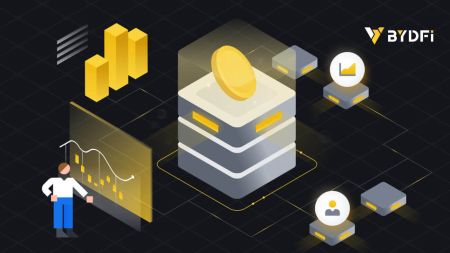Maitiro ekuvhura account uye kusaina kuBYDFi

Maitiro ekuvhura Akaunti paBYDFi
Vhura Akaundi paBYDFi neNhamba Yefoni kana Email
1. Enda kuBYDFi wodzvanya [ Tanga ] mukona yepamusoro yekurudyi. 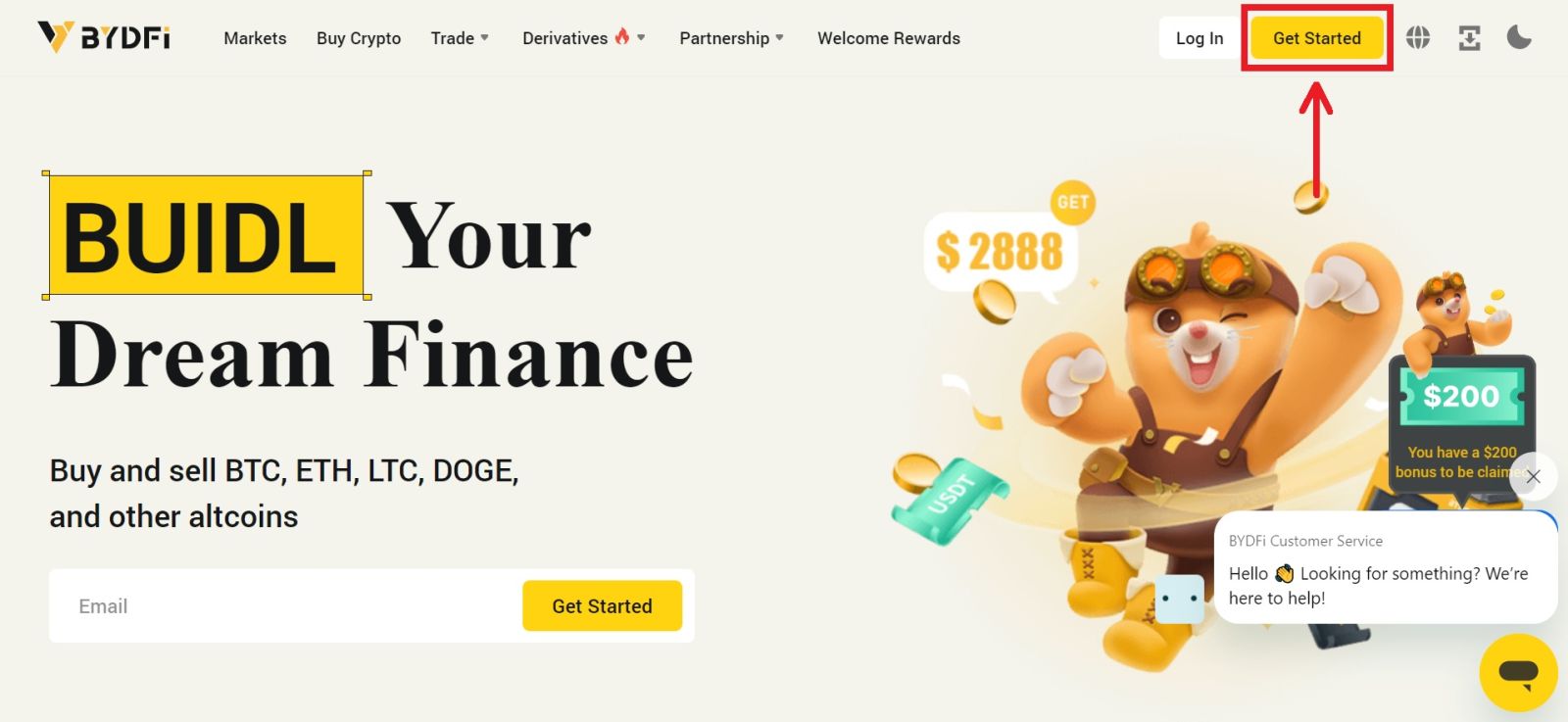
2. Sarudza [Email] kana [Mobile] woisa email kero/nhamba yefoni. Wobva wadzvanya [Tora kodhi] kuti ugamuchire kodhi yekusimbisa. 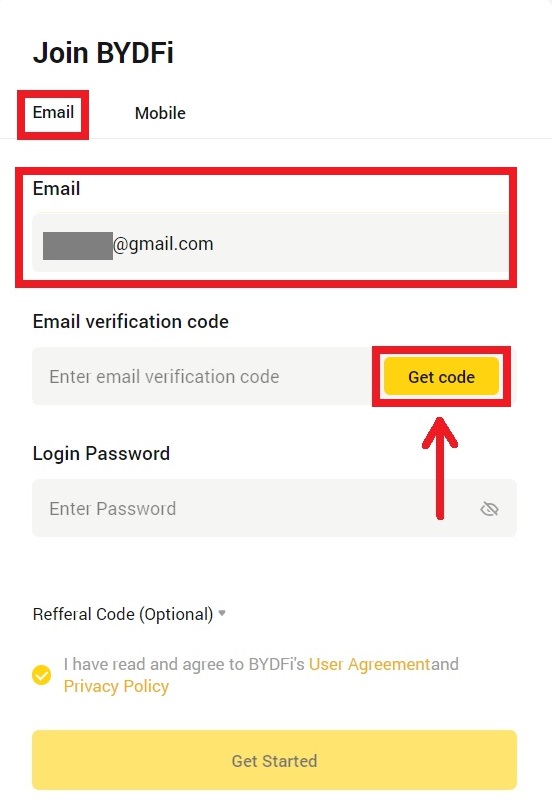
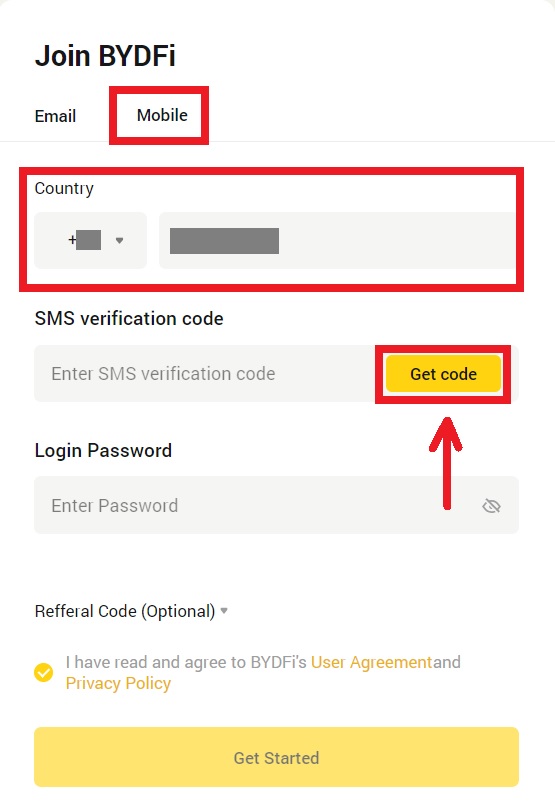
3. Isa kodhi uye password munzvimbo. Bvumiranai nemitemo uye mutemo. Wobva wadzvanya [Tanga].
Cherechedza: Password ine 6-16 mavara, nhamba uye zviratidzo. Haikwanisi kuva nhamba kana mavara chete. 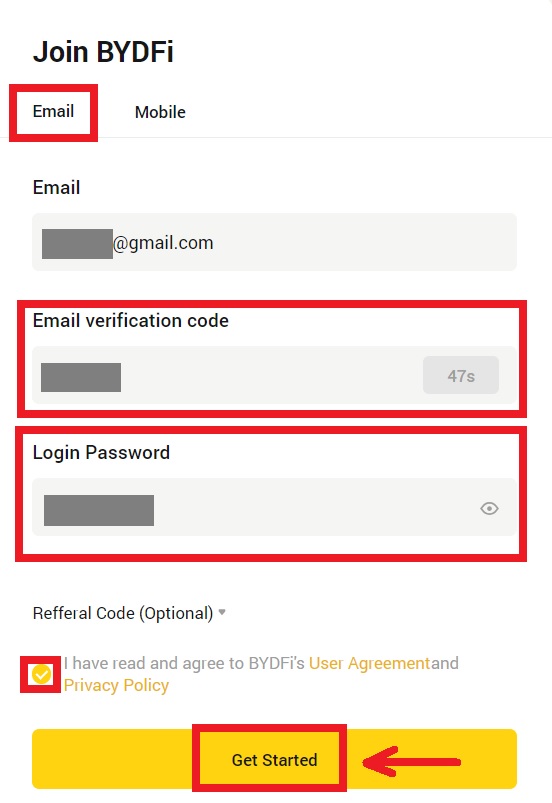
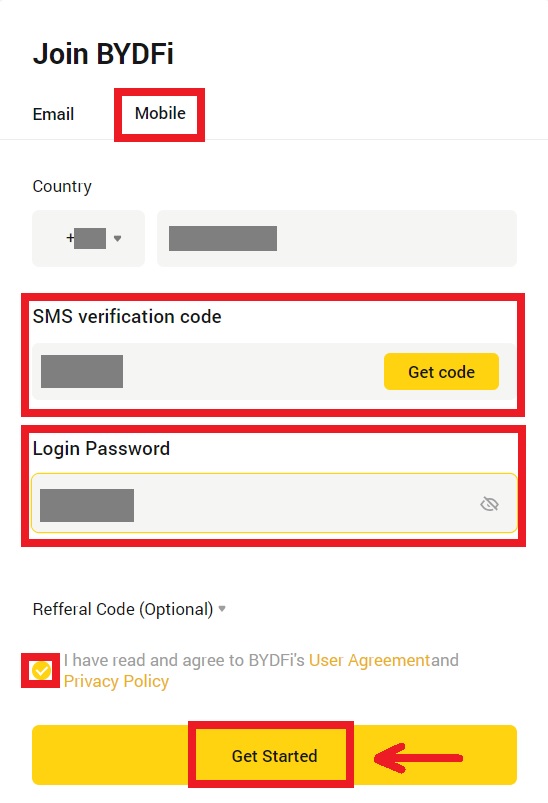
4. Makorokoto, wabudirira kunyoresa paBYDFi. 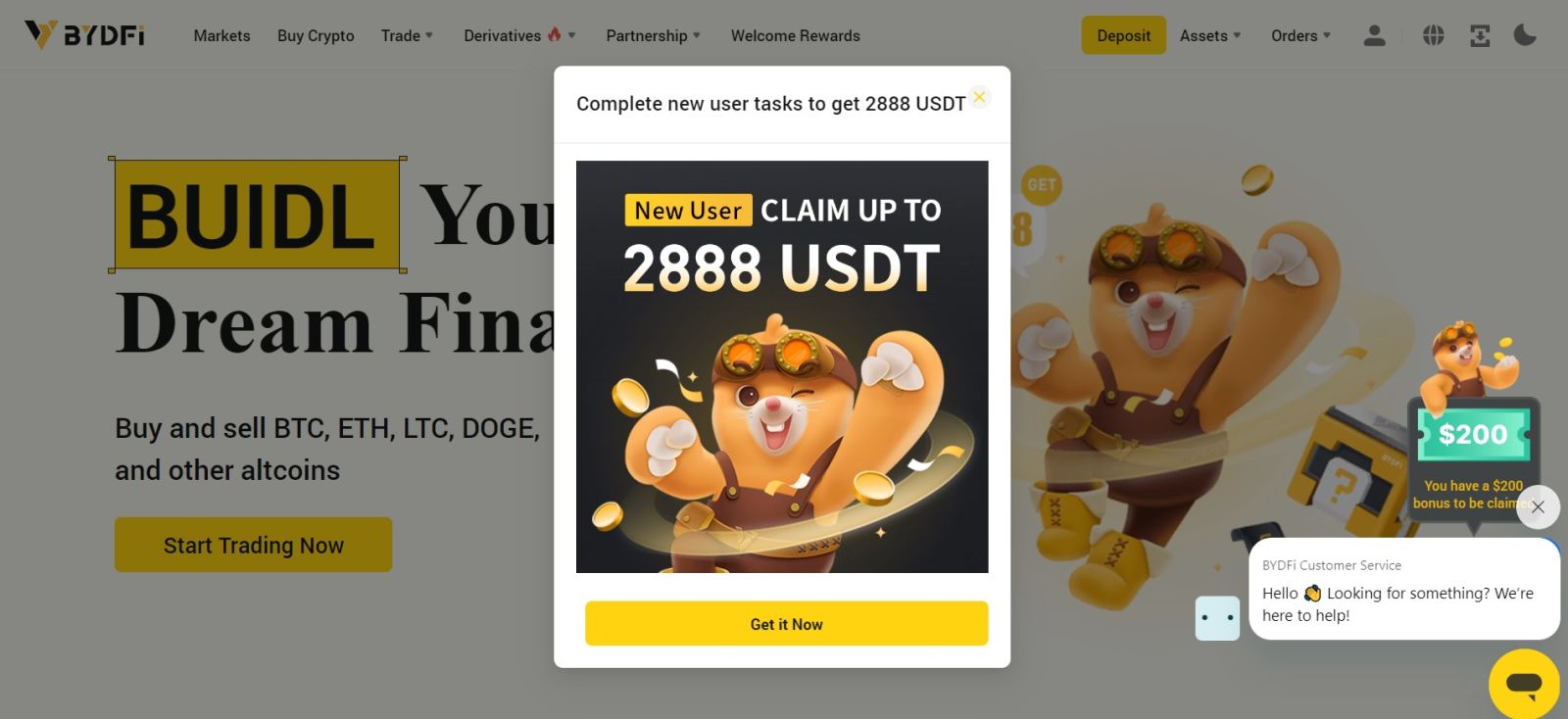
Vhura Akaundi paBYDFi neApple
Uyezve, unogona kusaina uchishandisa Single Sign-On neApple account yako. Kana uchida kuita izvozvo, tapota tevera matanho aya:
1. Shanyira BYDFi uye baya [ Tanga ]. 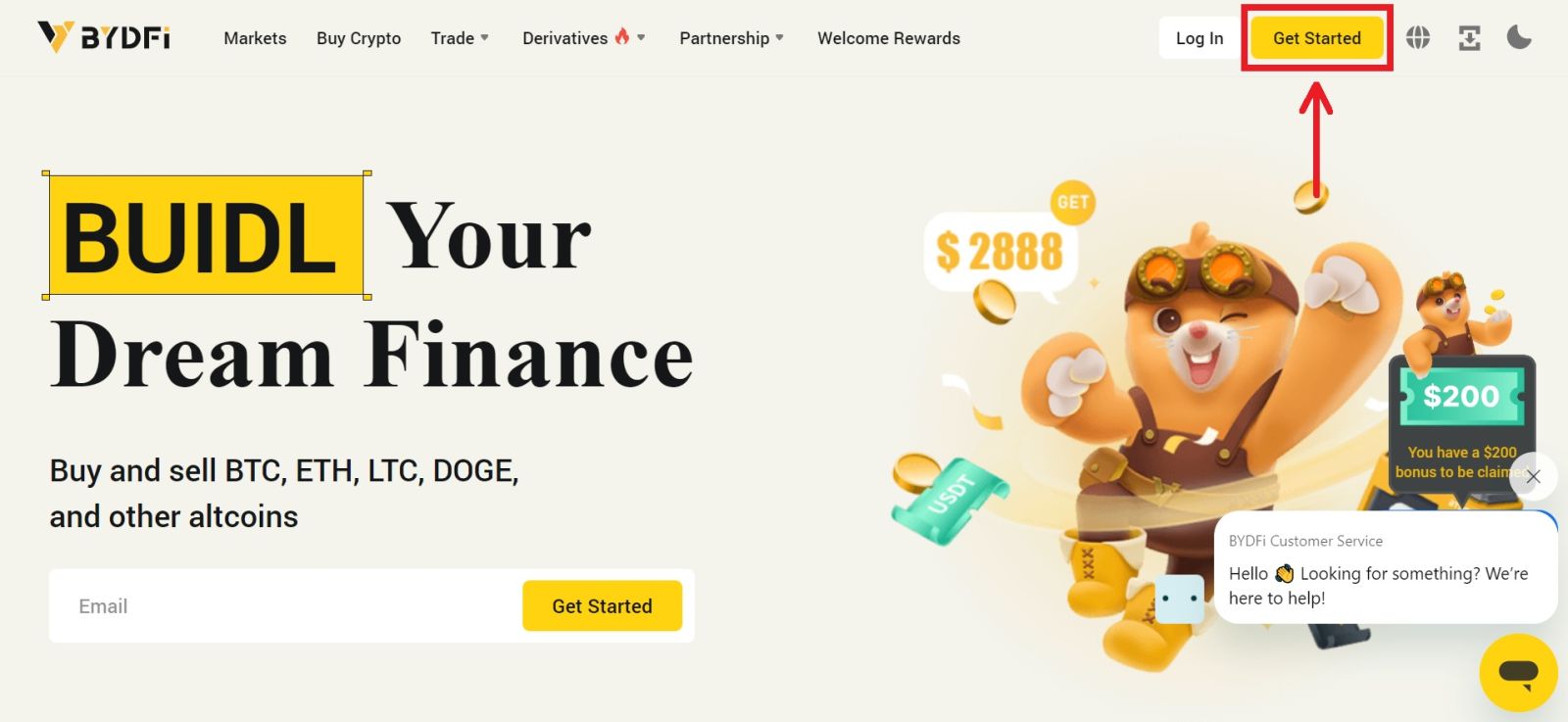 2. Sarudza [Ramba neApple], hwindo rinobuda richabuda, uye uchakurudzirwa kusaina kuBYDFi uchishandisa Apple account yako.
2. Sarudza [Ramba neApple], hwindo rinobuda richabuda, uye uchakurudzirwa kusaina kuBYDFi uchishandisa Apple account yako. 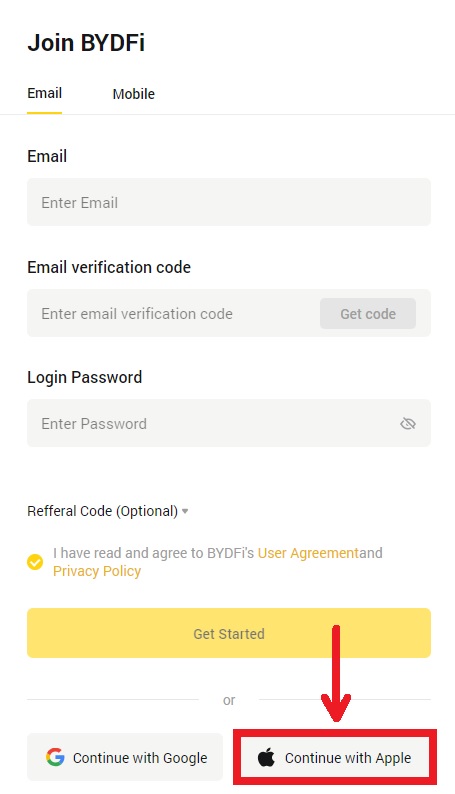
3. Isa yako Apple ID uye pasiwedhi. Wobva wadzvanya pane museve icon. 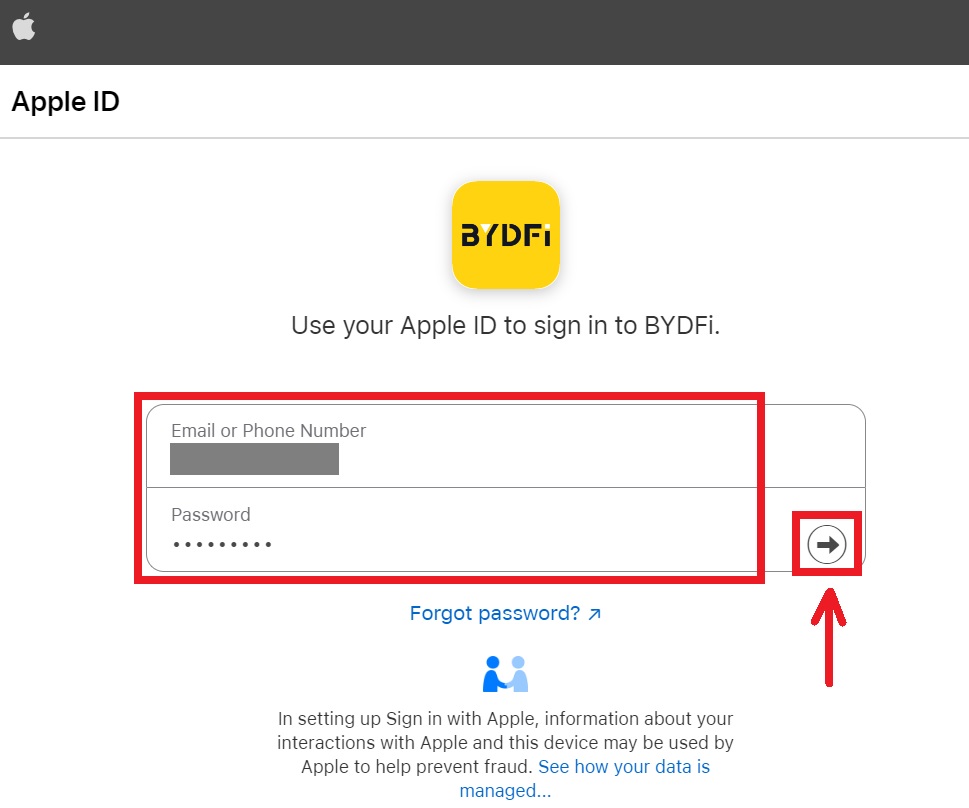 4. Pedzisa nzira yechokwadi.
4. Pedzisa nzira yechokwadi. 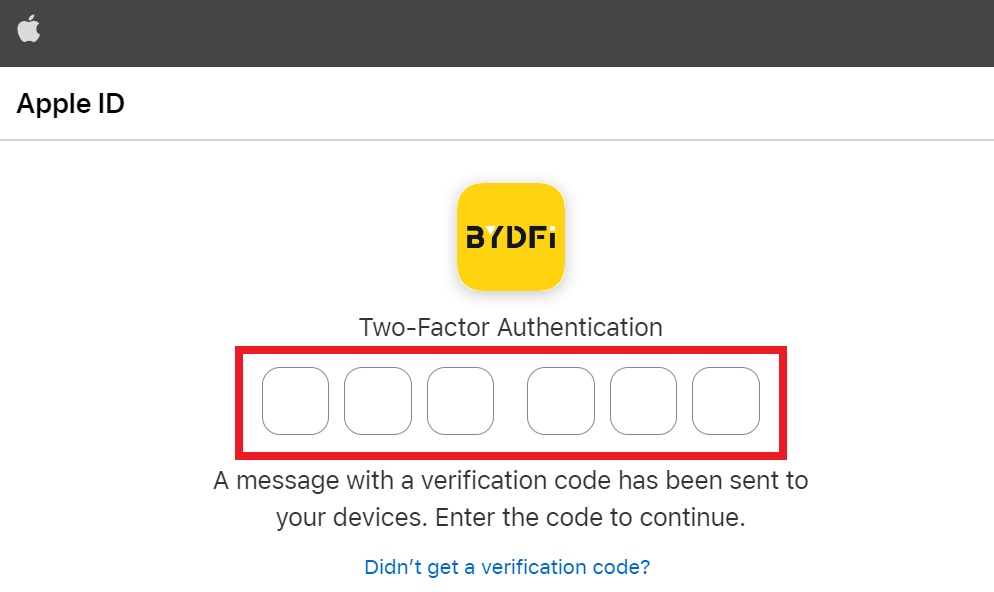
5. Sarudza ku[Viga Imeyili Yangu], wobva wadzvanya [Enderera]. 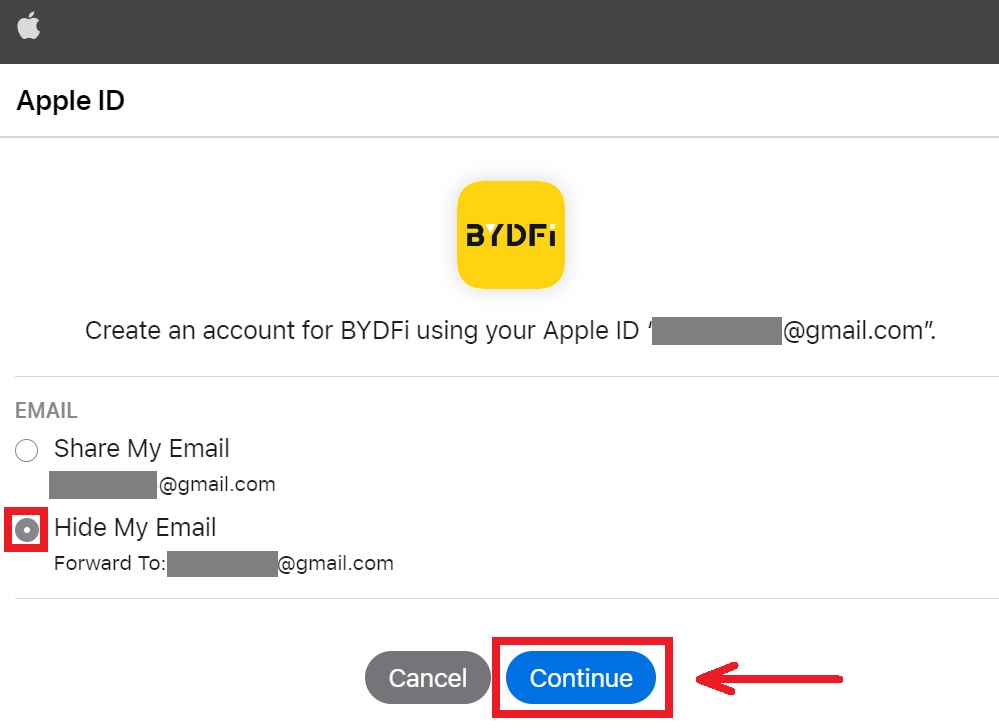
6. Uchadzoserwa kuwebhusaiti yeBYDFi. Bvumiranai neshoko uye mutemo wobva wadzvanya [Tanga]. 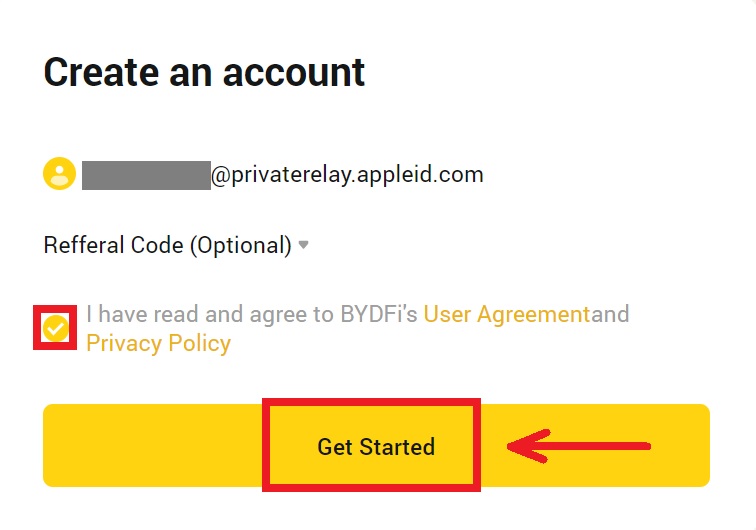
7. Mushure meizvozvo, iwe unozoendeswa otomatiki kupuratifomu yeBYDFi. 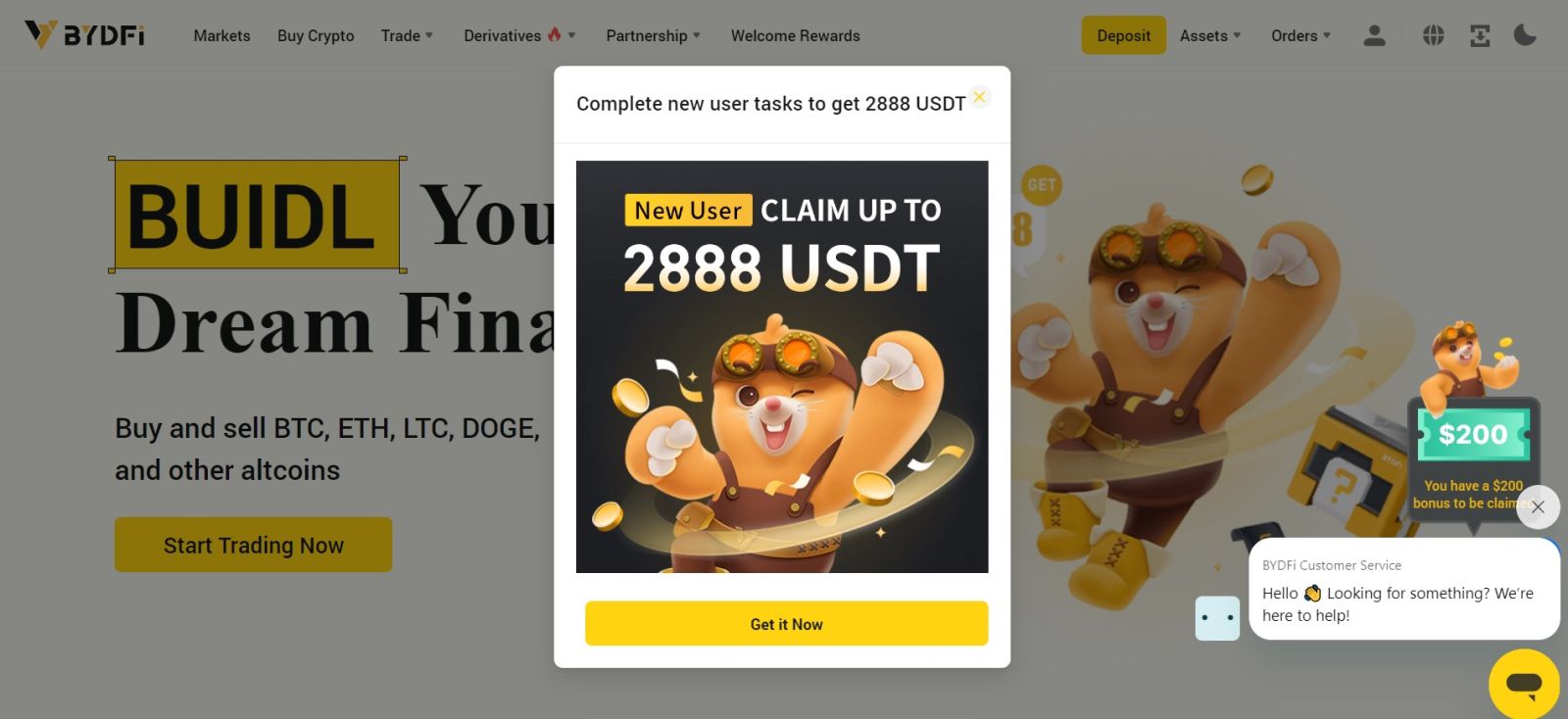
Vhura Akaundi paBYDFi neGoogle
Zvakare, une sarudzo yekunyoresa account yako kuburikidza neGmail uye unogona kuzviita nematanho mashoma ari nyore:
1. Enda kuBYDFi wodzvanya [ Tanga ]. 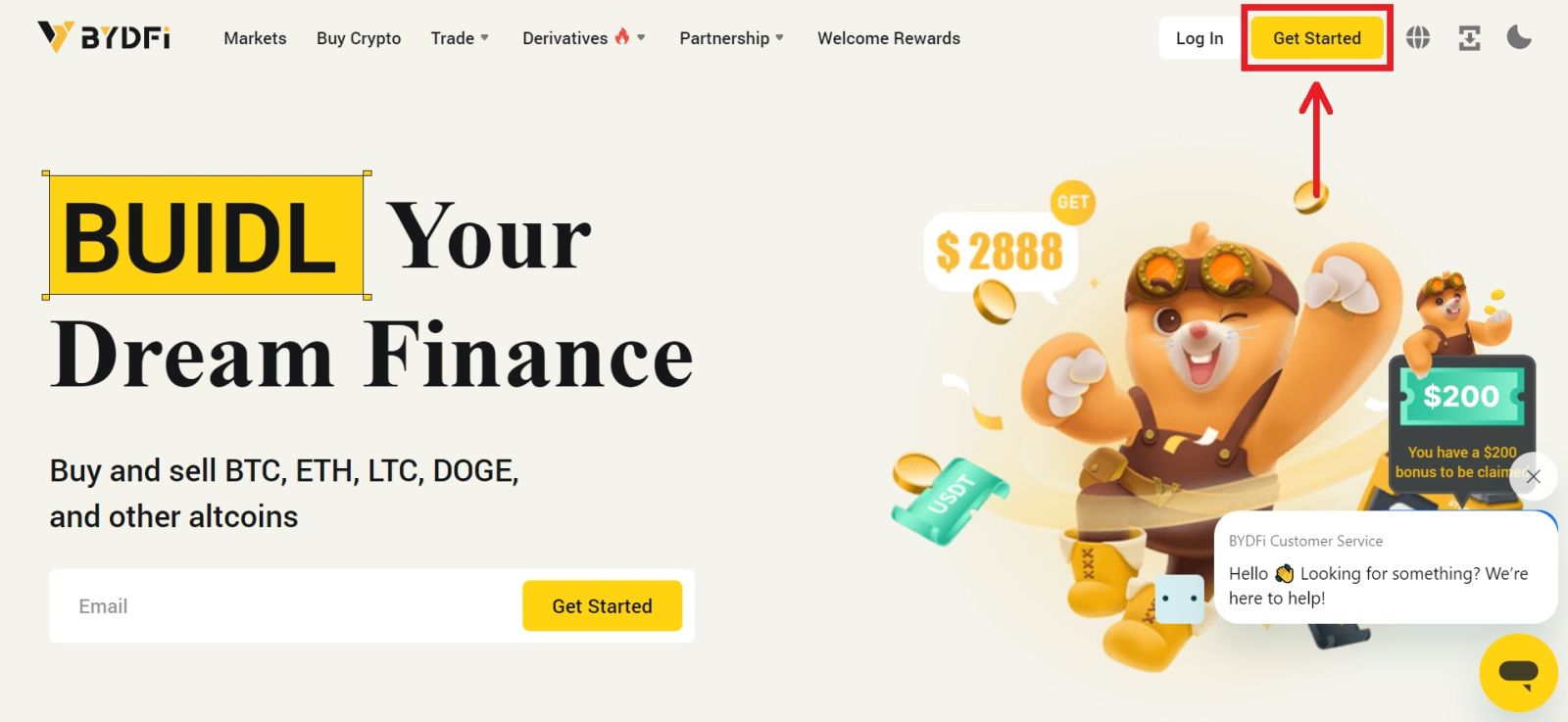
2. Baya pakanzi [Ramba neGoogle]. 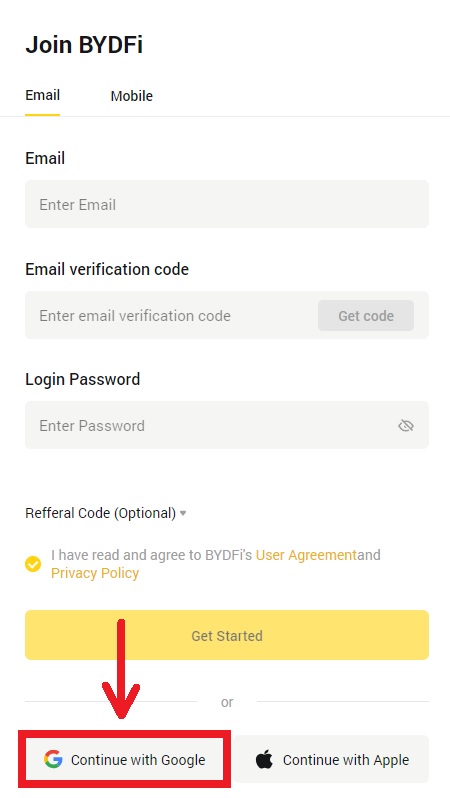
3. Iwindo rekusaina richavhurwa, kwaunoisa Email yako kana foni. Wobva wadzvanya [Next]. 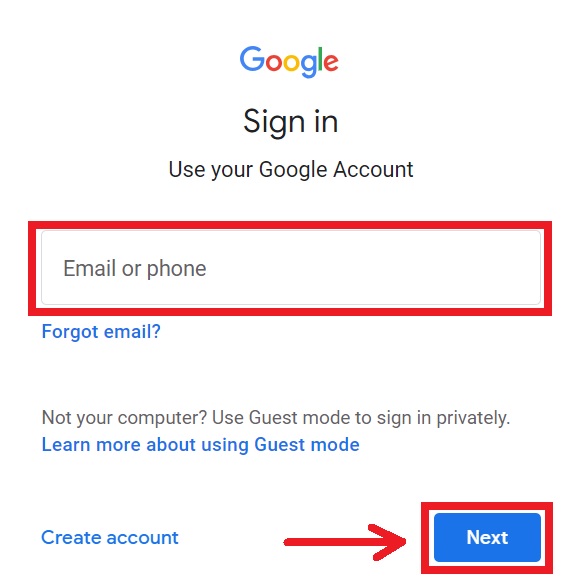
4. Wobva waisa password yeakaundi yako yeGmail wodzvanya [Next]. Simbisa kuti wasaina. 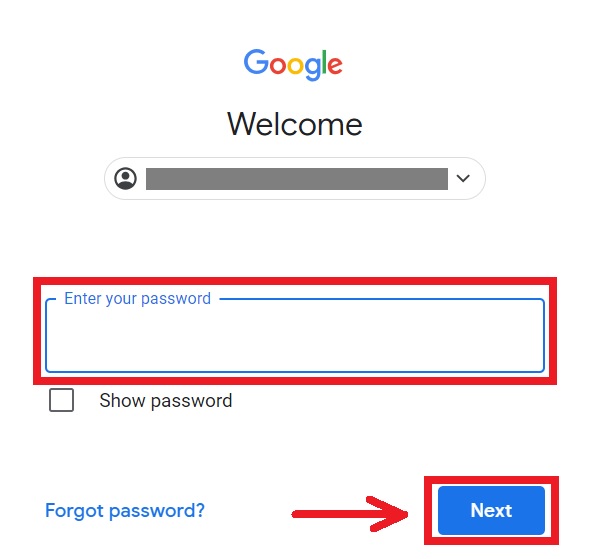
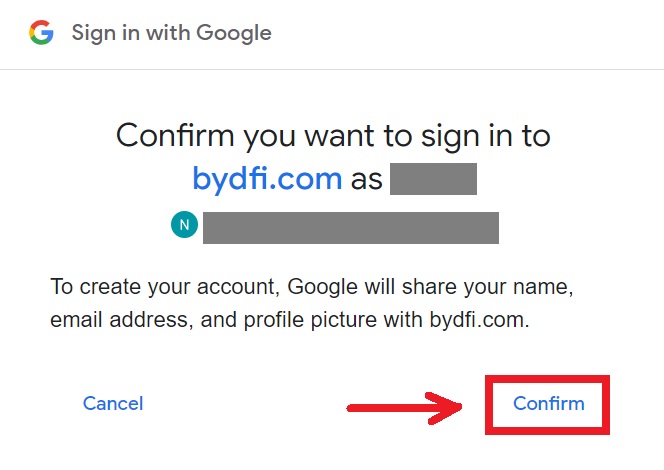
5. Uchadzoserwa kuwebhusaiti yeBYDFi. Bvumiranai neshoko uye mutemo wobva wadzvanya [Tanga]. 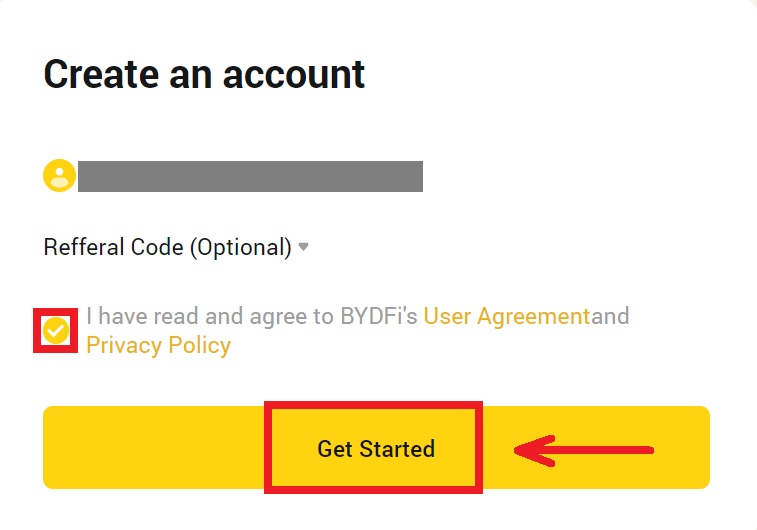
6. Mushure meizvozvo, iwe unozotungamirwa otomatiki kune BYDFi papuratifomu. 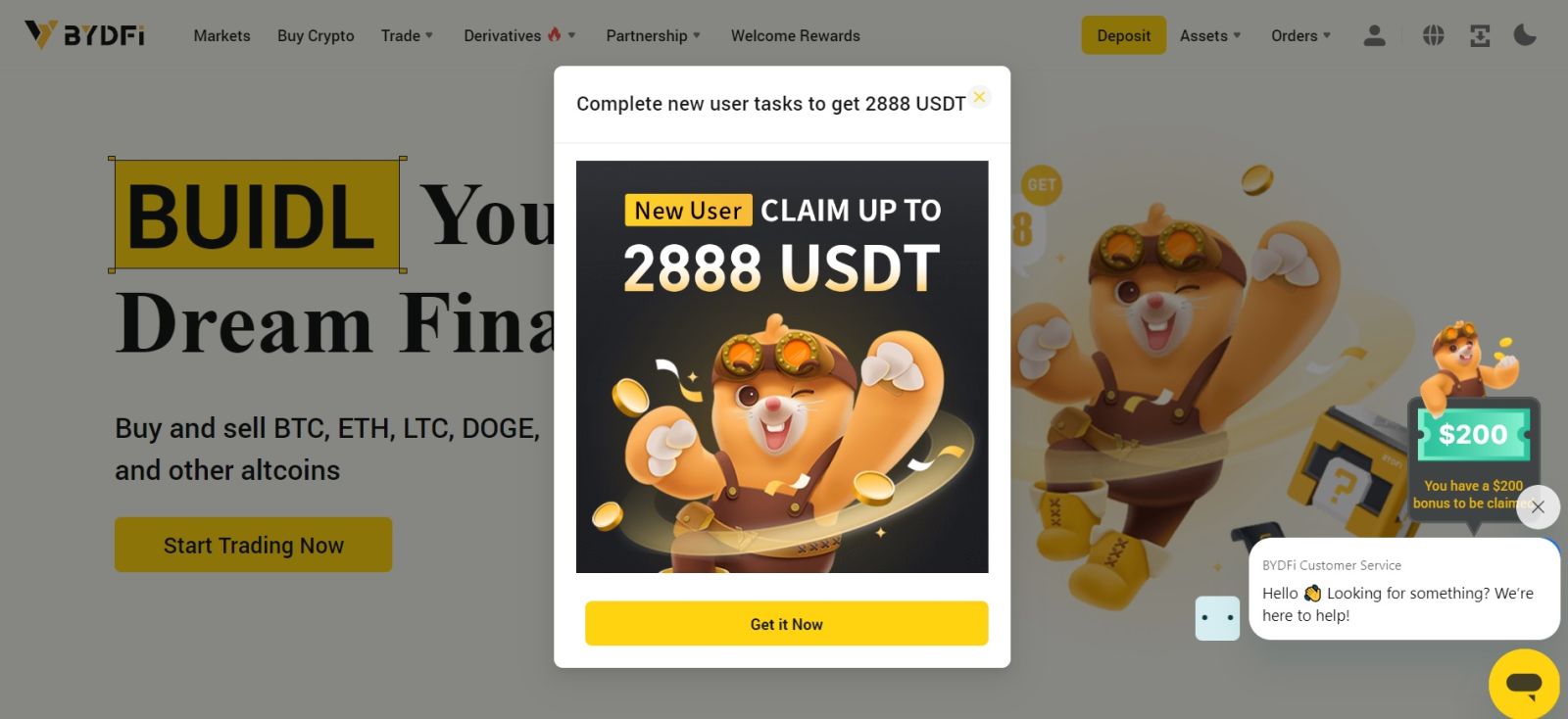
Vhura Akaundi paBYDFi App
Vanopfuura 70% yevatengesi vari kutengesa misika pamafoni avo. Joinha ivo kuti vaite kune yega musika kufamba sezvazvinoitika.
1. Isa BYDFi app paGoogle Play kana App Store . 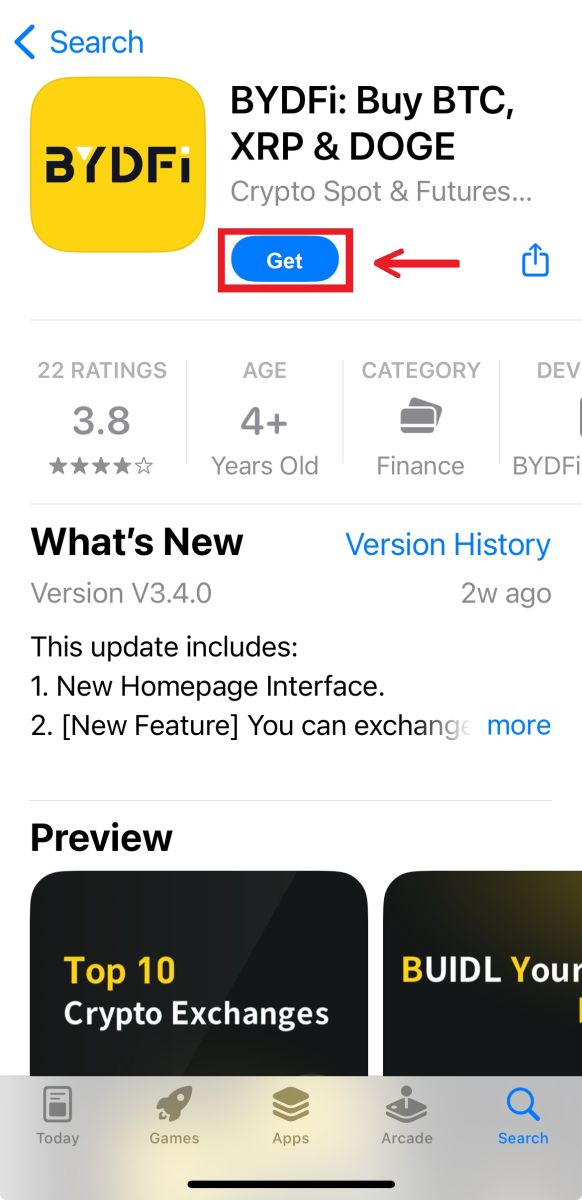
2. Dzvanya [Sign up/Log in]. 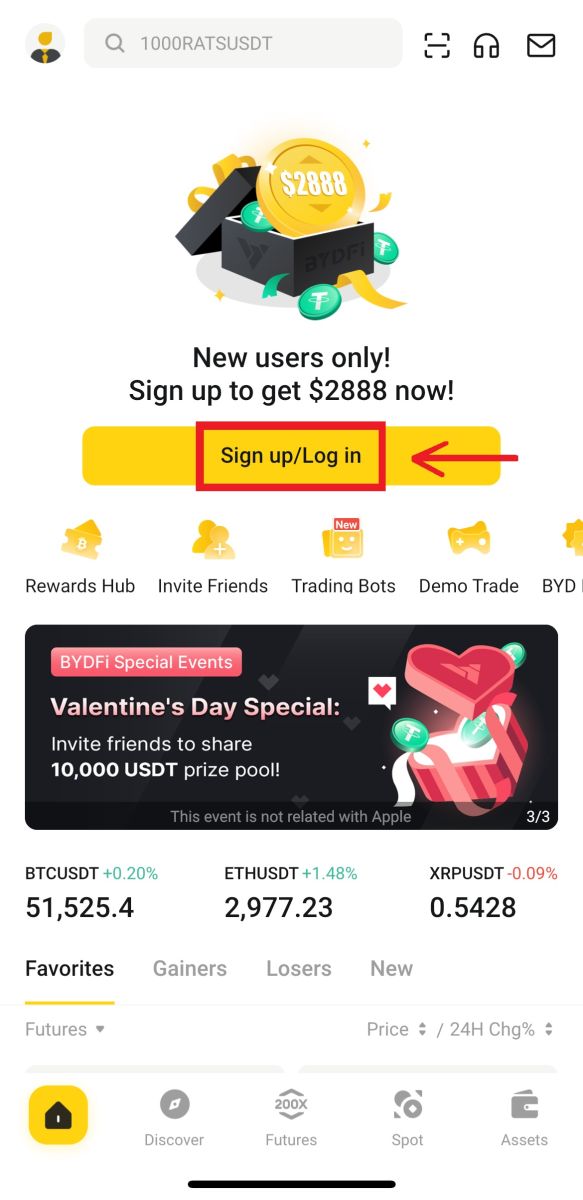
3. Sarudza nzira yekunyoresa, unogona kusarudza kubva paEmail, Mobile, Google account, kana Apple ID. 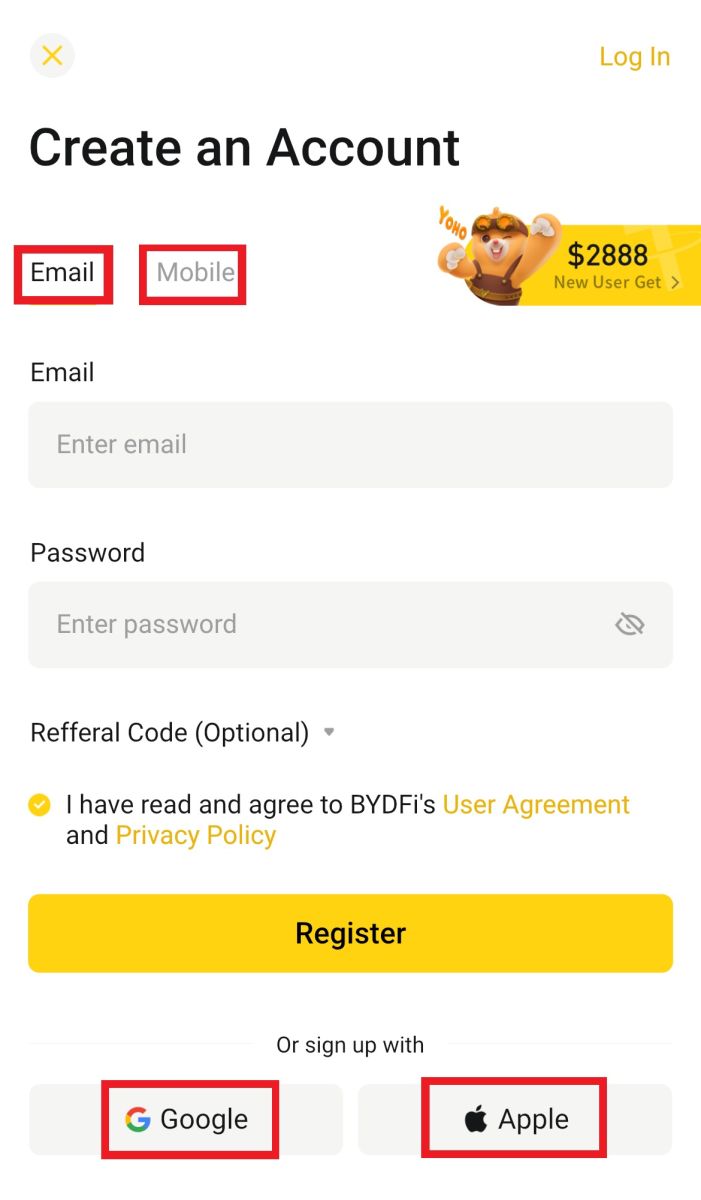
Saina neEmail yako/Mobile account:
4. Isa muEmail yako/Mobile uye password. Bvumiranai nematemu nemitemo, wobva wadzvanya [Register]. 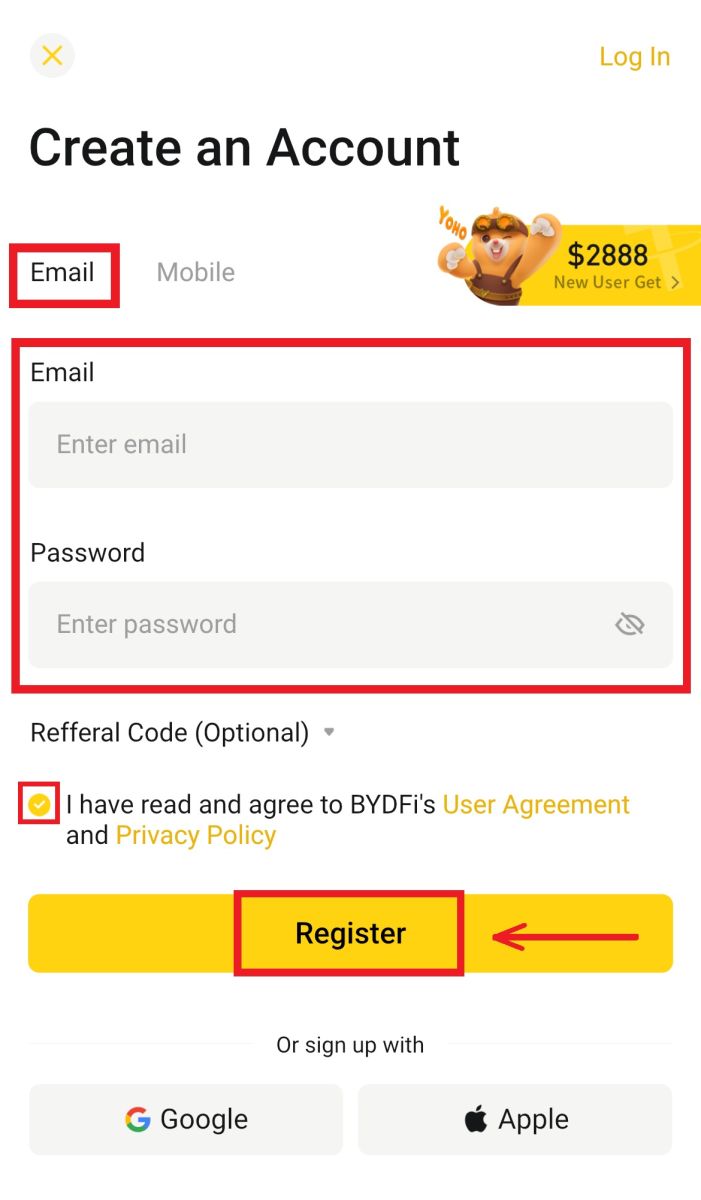
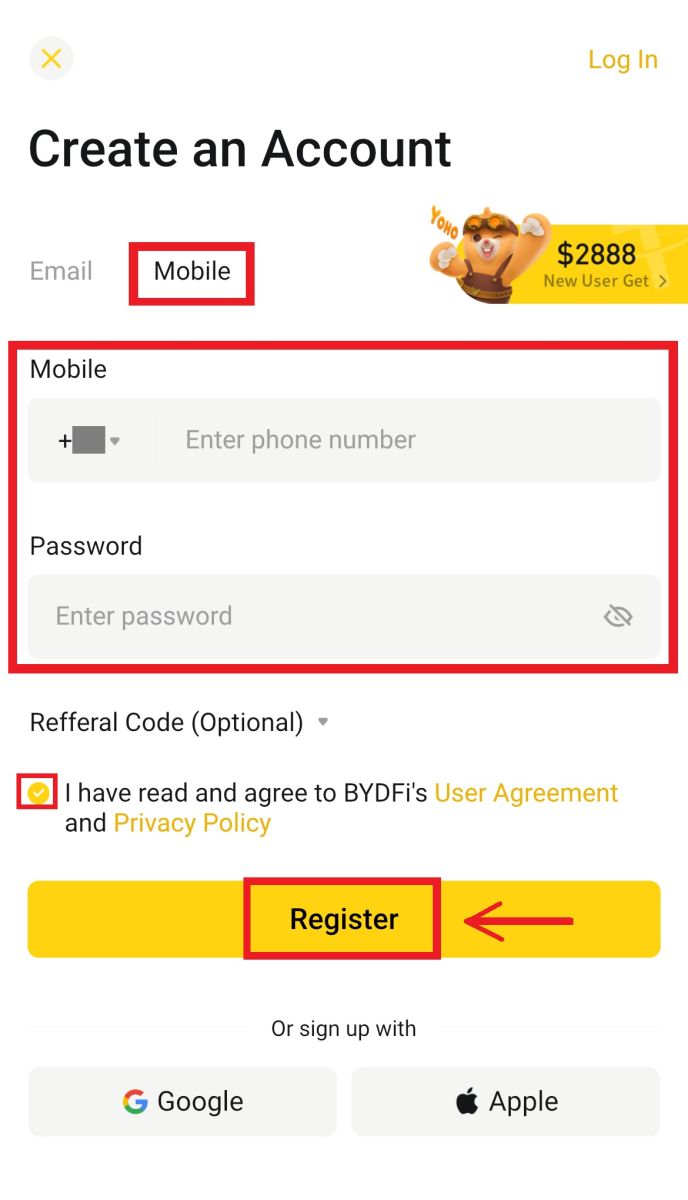
5. Isa kodhi yatumirwa kuemail/nharembozha yako, wobva wadzvanya [Register]. 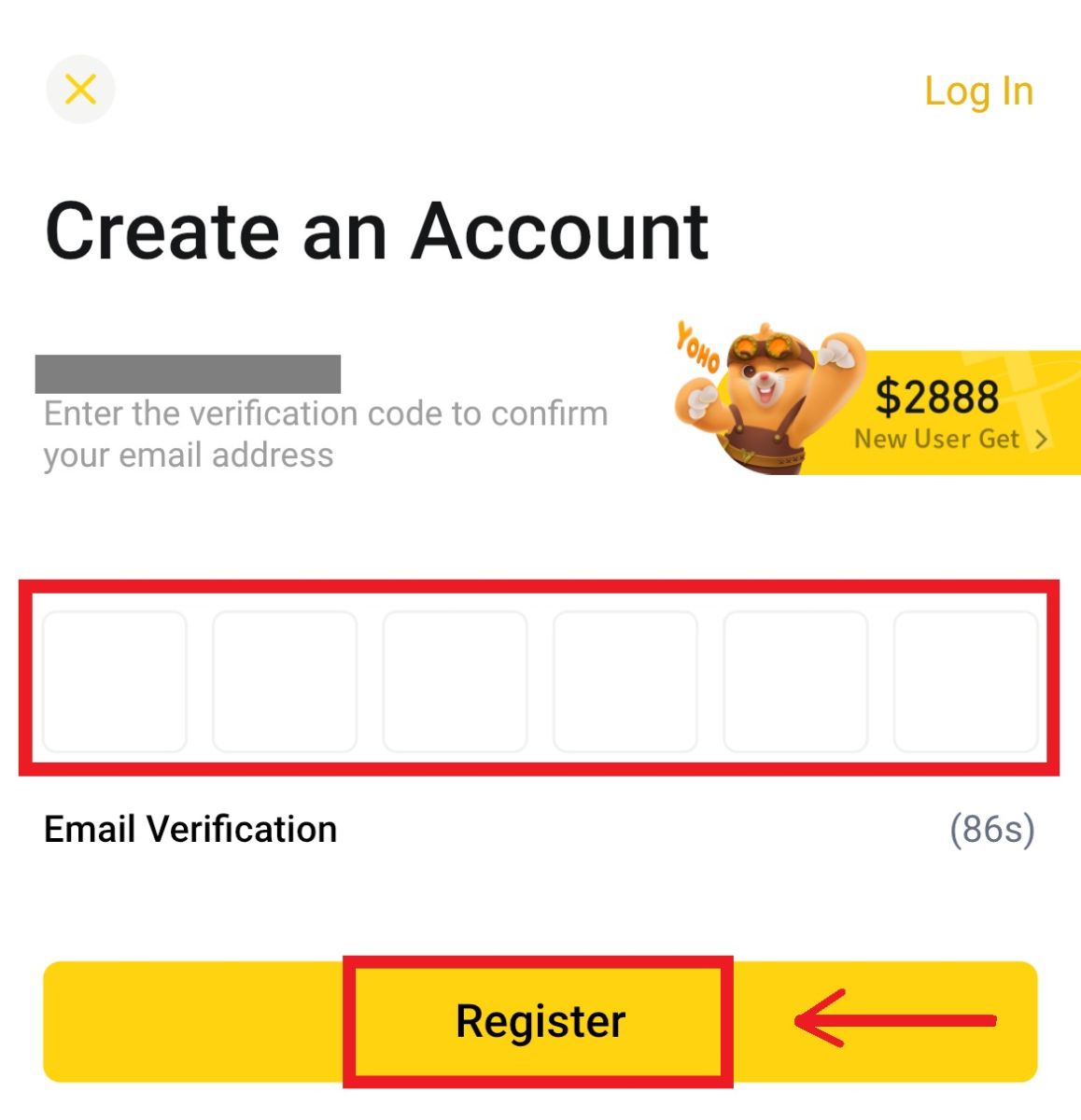
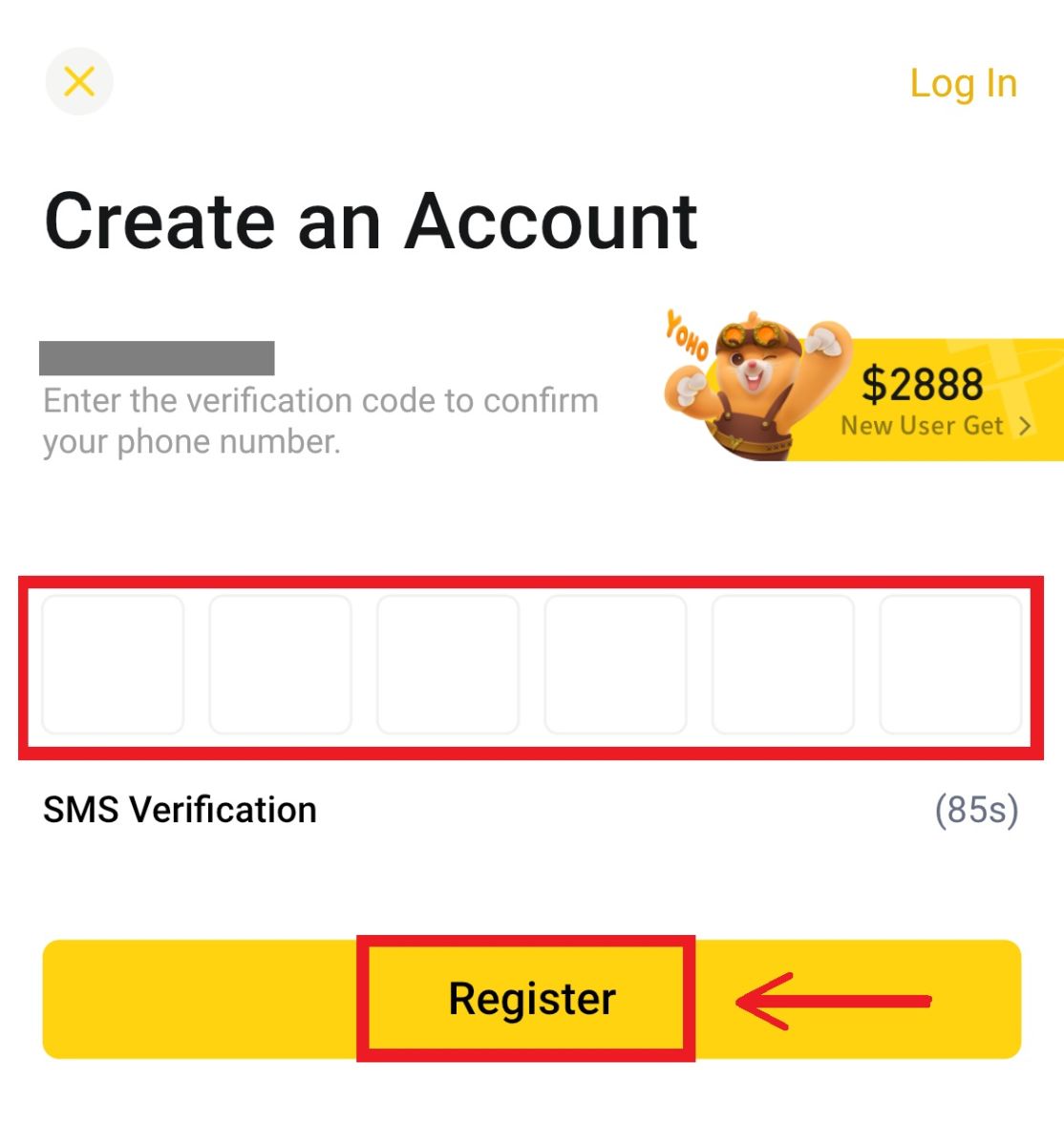 6. Makorokoto! Iwe wakabudirira kugadzira BYDFi account.
6. Makorokoto! Iwe wakabudirira kugadzira BYDFi account. 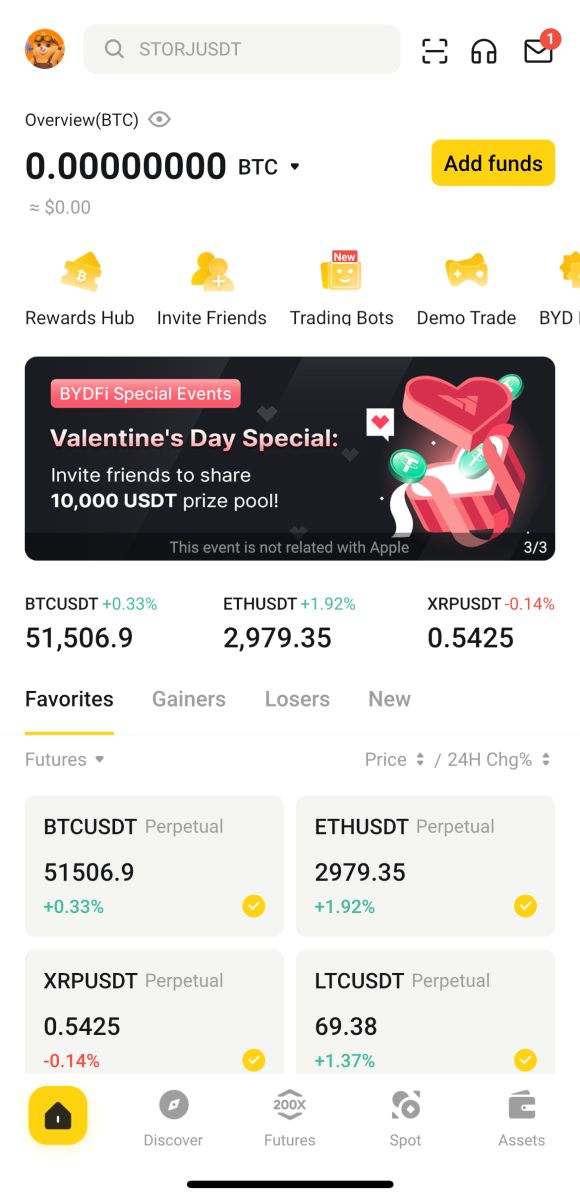
Nyora neakaundi yako yeGoogle:
4. Sarudza [Google] - [Enderera]. 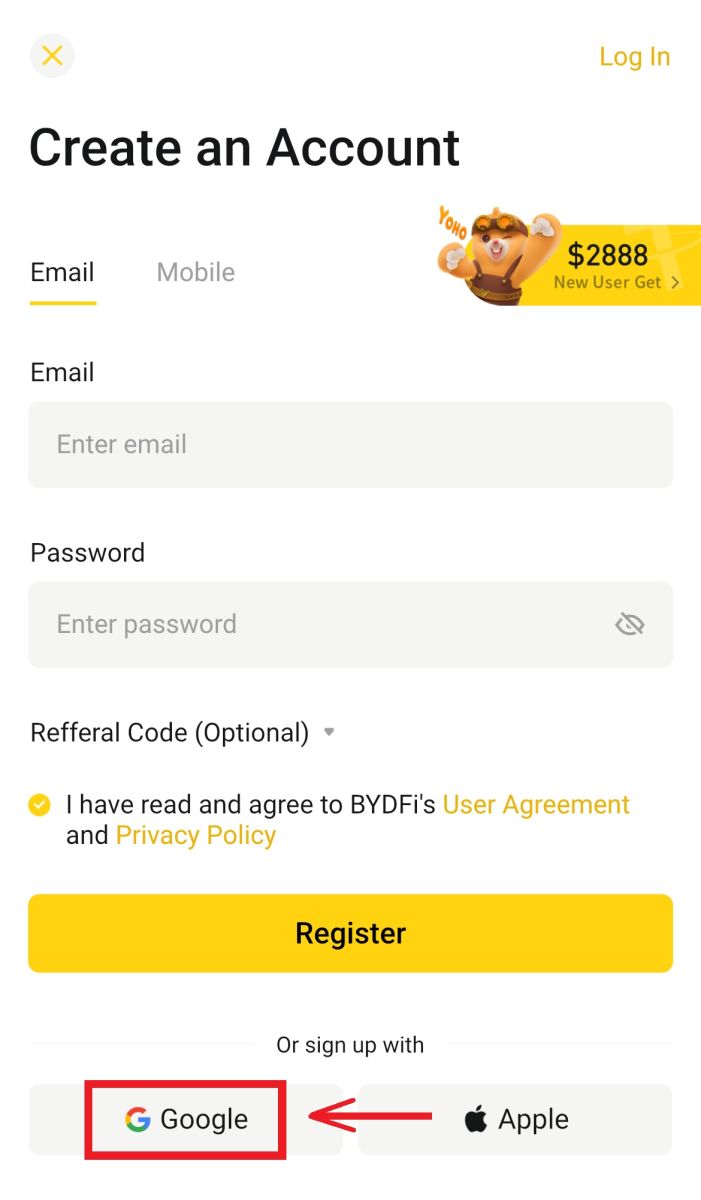
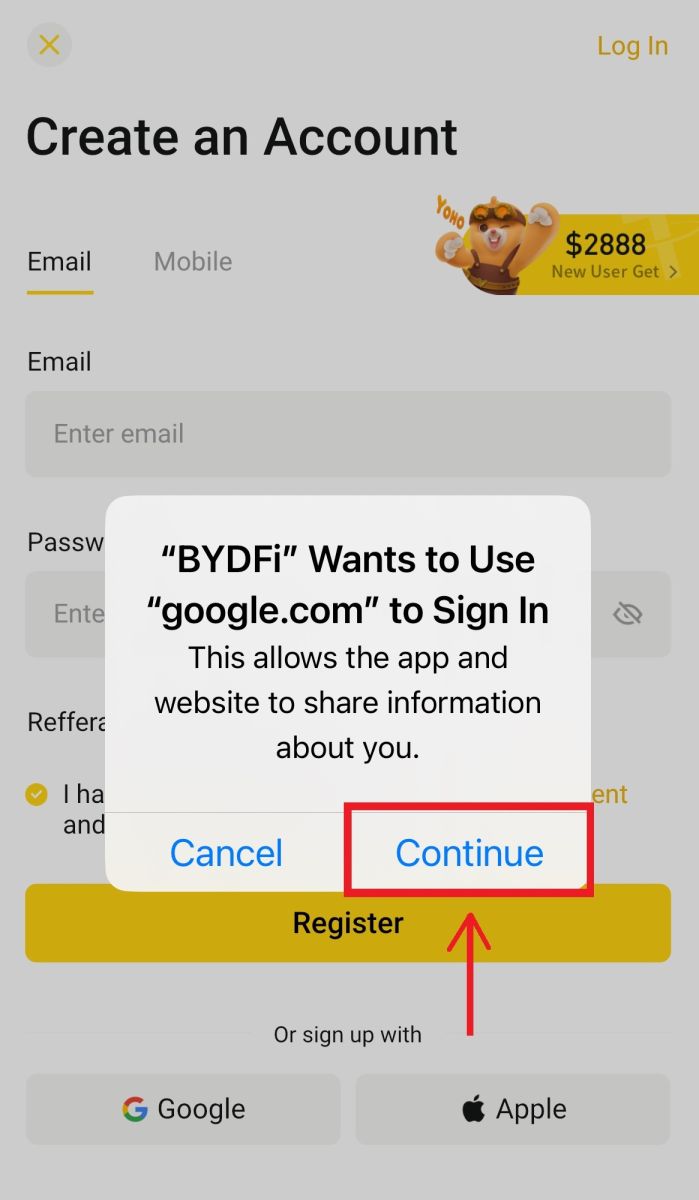
5. Uchakumbirwa kusaina kuBYDFi uchishandisa akaundi yako yeGoogle. Zadza email yako/foni uye password, wobva wadzvanya [Next]. 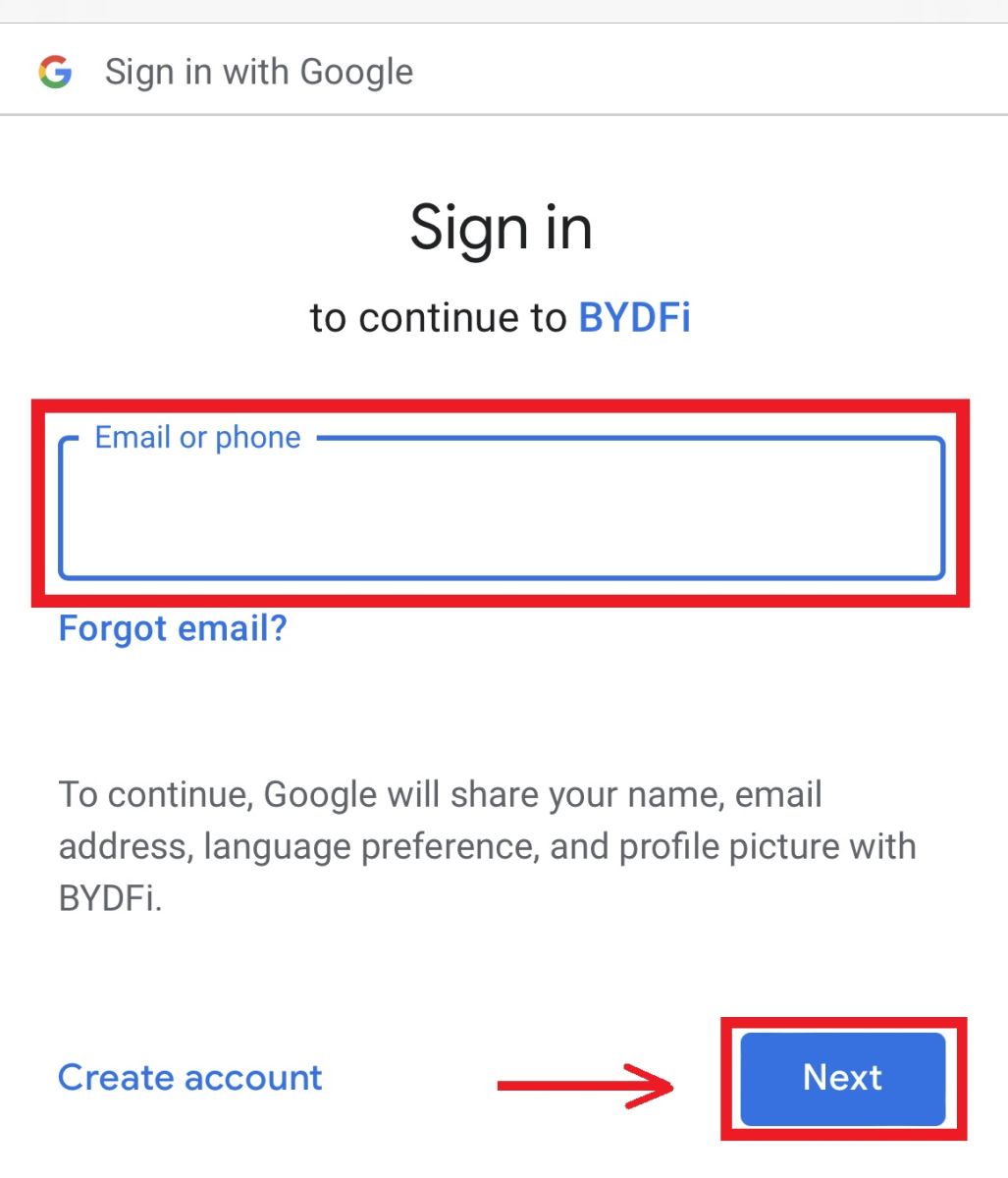
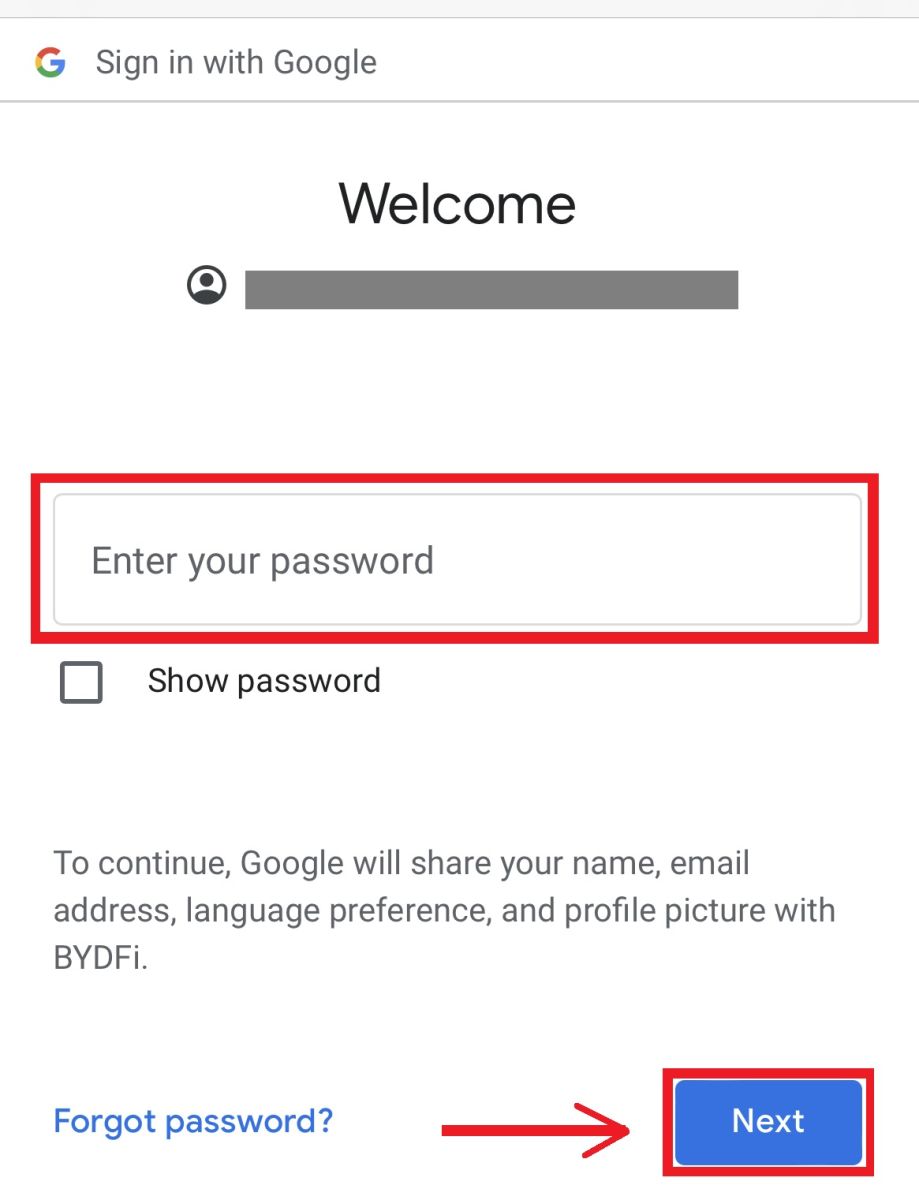 6. Dzvanya [Enderera].
6. Dzvanya [Enderera]. 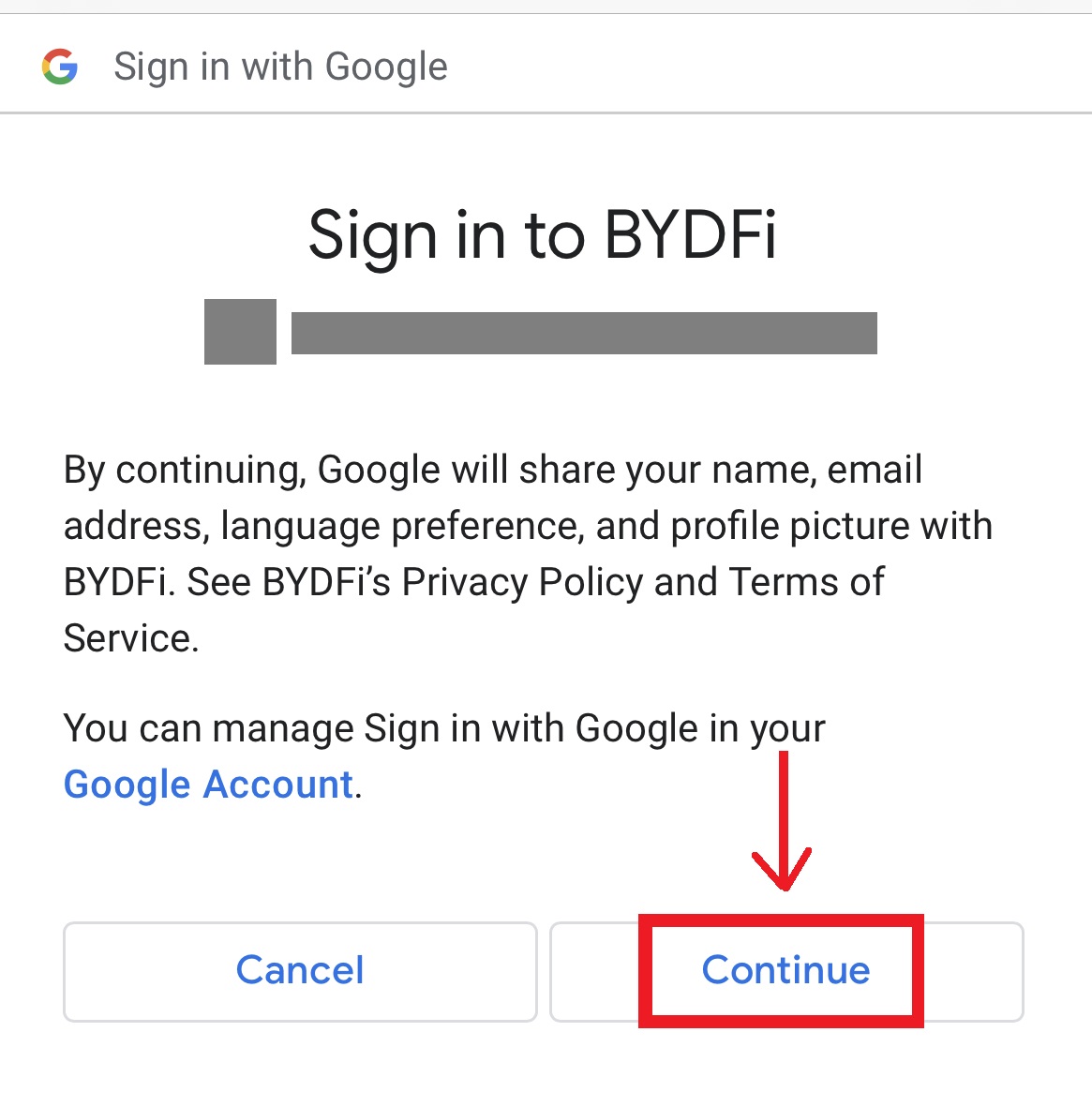 7. Uchadzoserwa kuBYDFi, tinya [Register] uye uchakwanisa kuwana account yako.
7. Uchadzoserwa kuBYDFi, tinya [Register] uye uchakwanisa kuwana account yako. 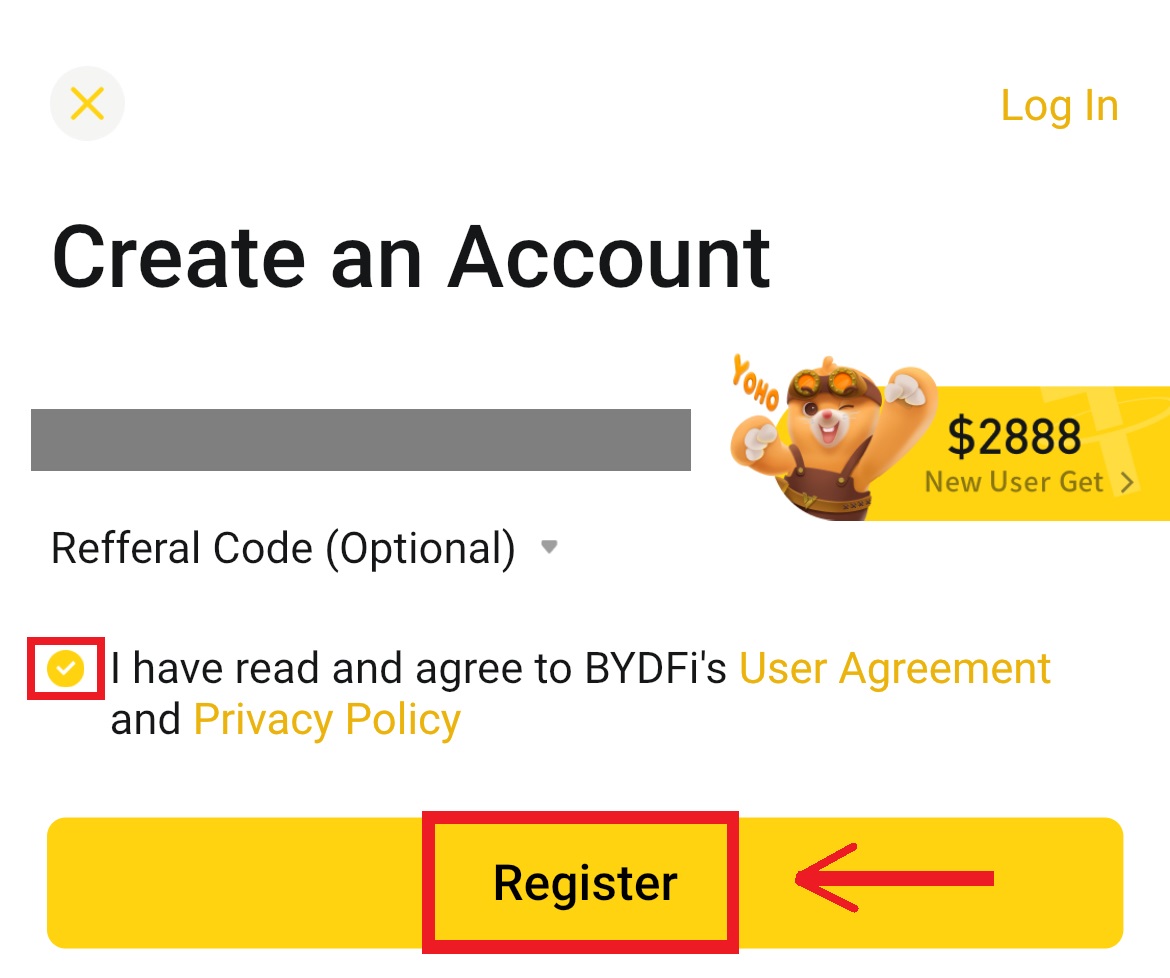
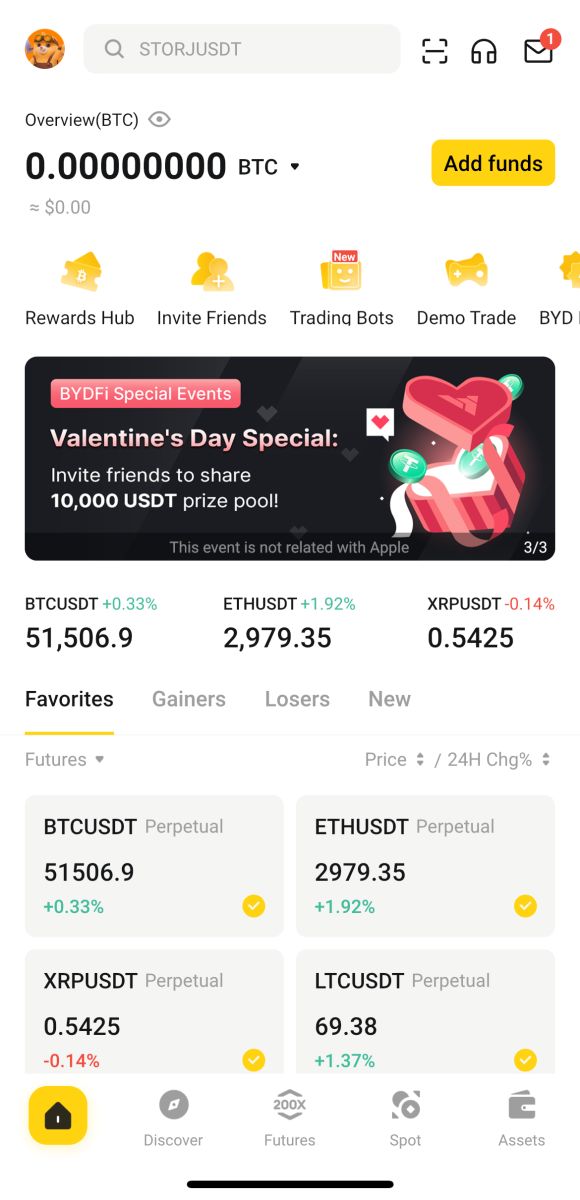
Saina neakaundi yako yeApple:
4. Sarudza [Apple]. Iwe unozokurudzirwa kusaina kuBYDFi uchishandisa yako Apple account. Tinya [Enderera]. 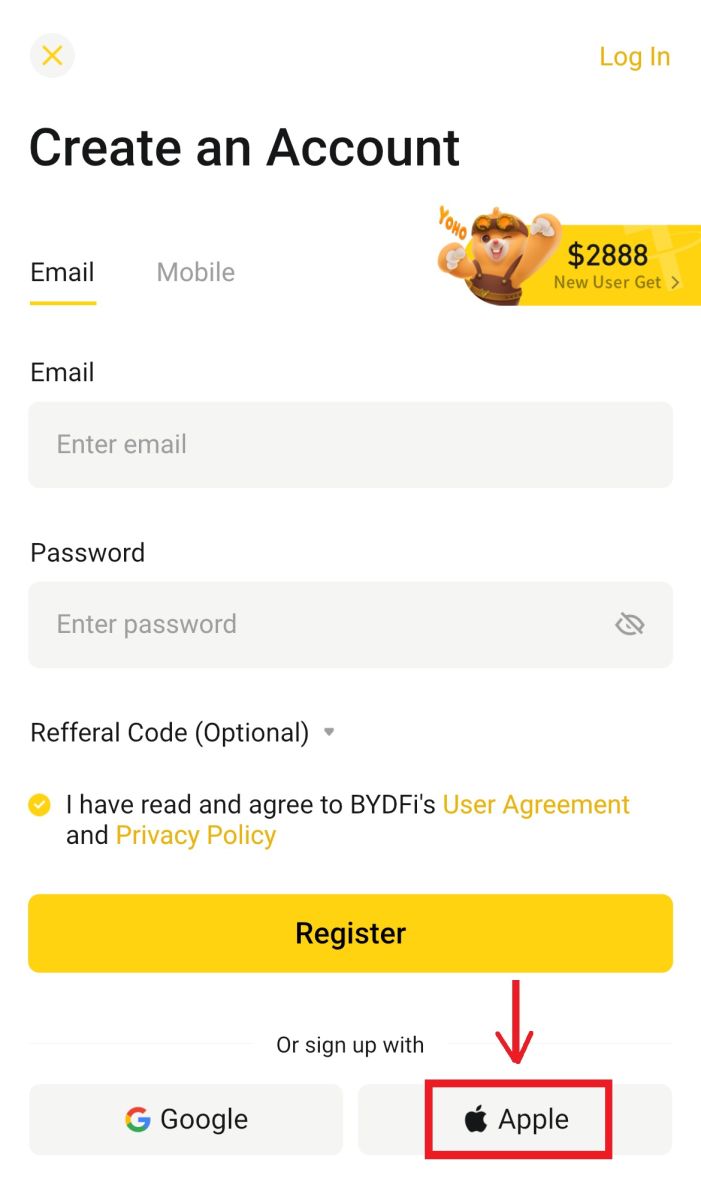
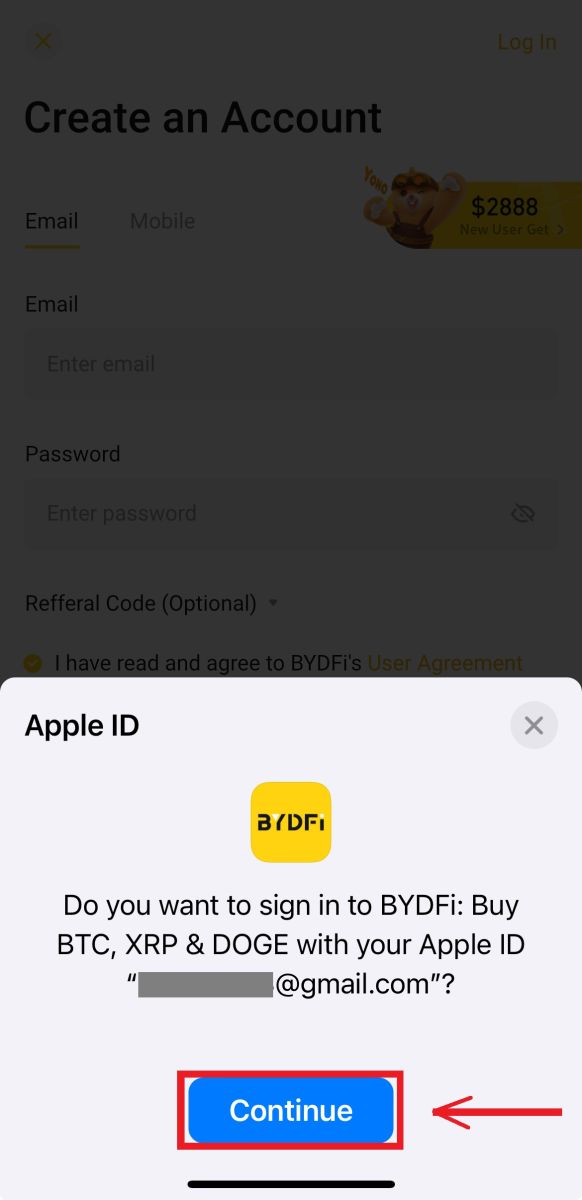
5. Uchadzoserwa kuBYDFi, tinya [Register] uye uchakwanisa kuwana account yako. 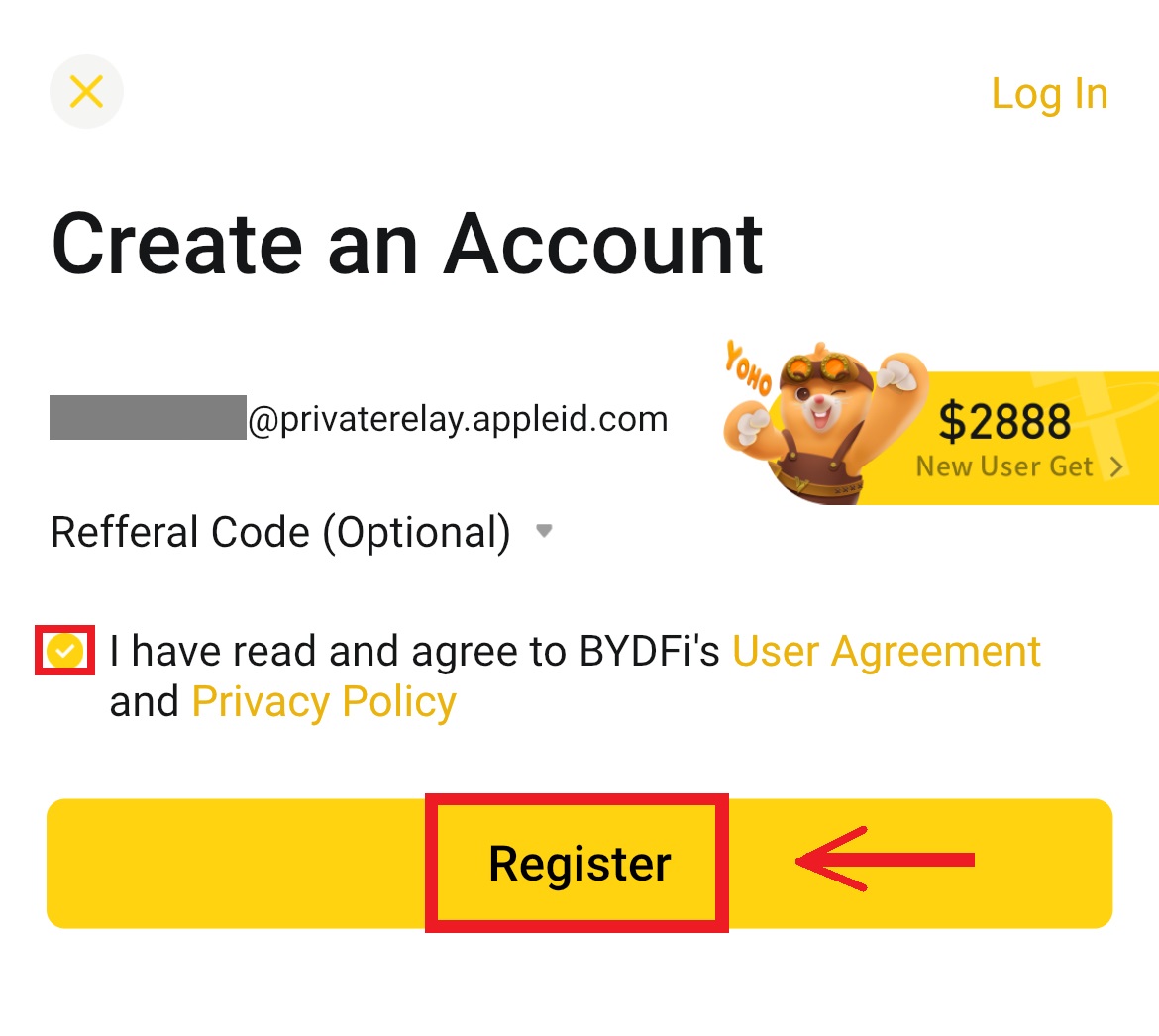
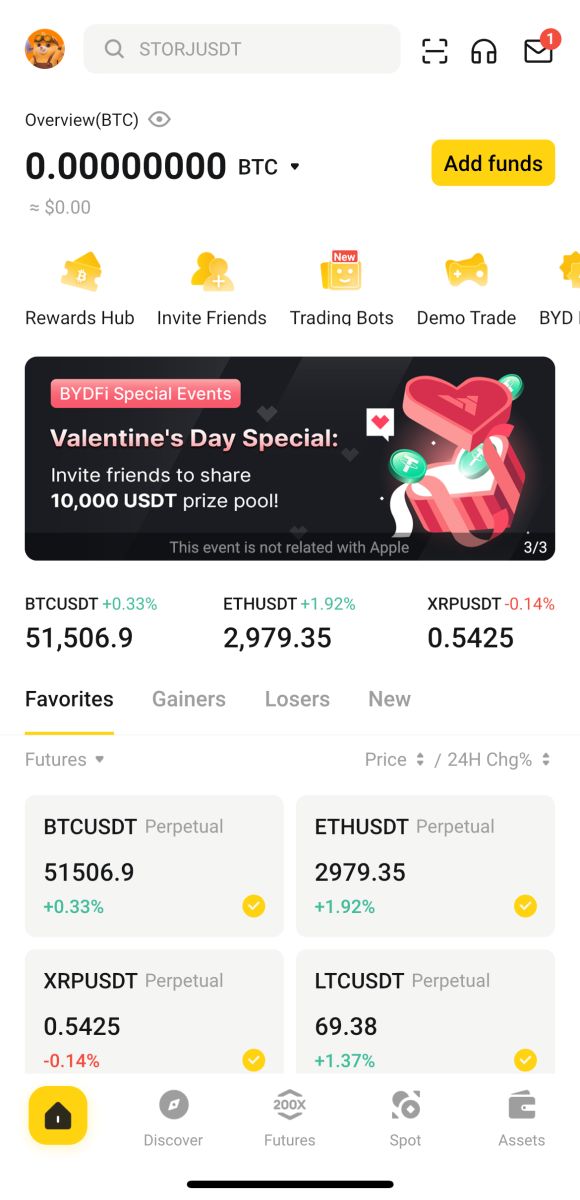
Mibvunzo Inowanzo bvunzwa (FAQs)
Chii Chandinofanira Kuita Kana Ndisingakwanise Kugamuchira iyo SMS Verification Code?
Kana usingakwanise kugamuchira kodhi yekusimbisa, BYDFi inokurudzira kuti uedze nzira dzinotevera:
1. Chekutanga pane zvese, ndapota ita shuwa kuti nhamba yako yefoni uye kodhi yenyika yakapinda nenzira kwayo.
2. Kana chiratidzo chisina kunaka, tinokurudzira kuti uende kune imwe nzvimbo ine chiratidzo chakanaka kuti uwane kodhi yekusimbisa. Iwe unogona zvakare kubatidza uye kudzima nzira yekubhururuka, uye wozobatidza network zvakare.
3. Simbisa kana nzvimbo yekuchengetedza nharembozha yakakwana. Kana nzvimbo yekuchengetedza yakazara, kodhi yekusimbisa inogona kusagamuchirwa. BYDFi inokurudzira kuti ugare uchijekesa zviri mukati meSMS.
4. Ndapota ita shuwa kuti nharembozha haina kubhadharwa kana kuremara.
5. Tangazve foni yako.
Maitiro ekuchinja Email Kero yako/Nhamba Yenhare?
Nekuchengetedza account yako, ndapota ita shuwa kuti wapedza KYC usati wachinja email kero/nharembozha.
1. Kana wapedza KYC, tinya pane yako avatar - [Akaunti uye Chengetedzo]. 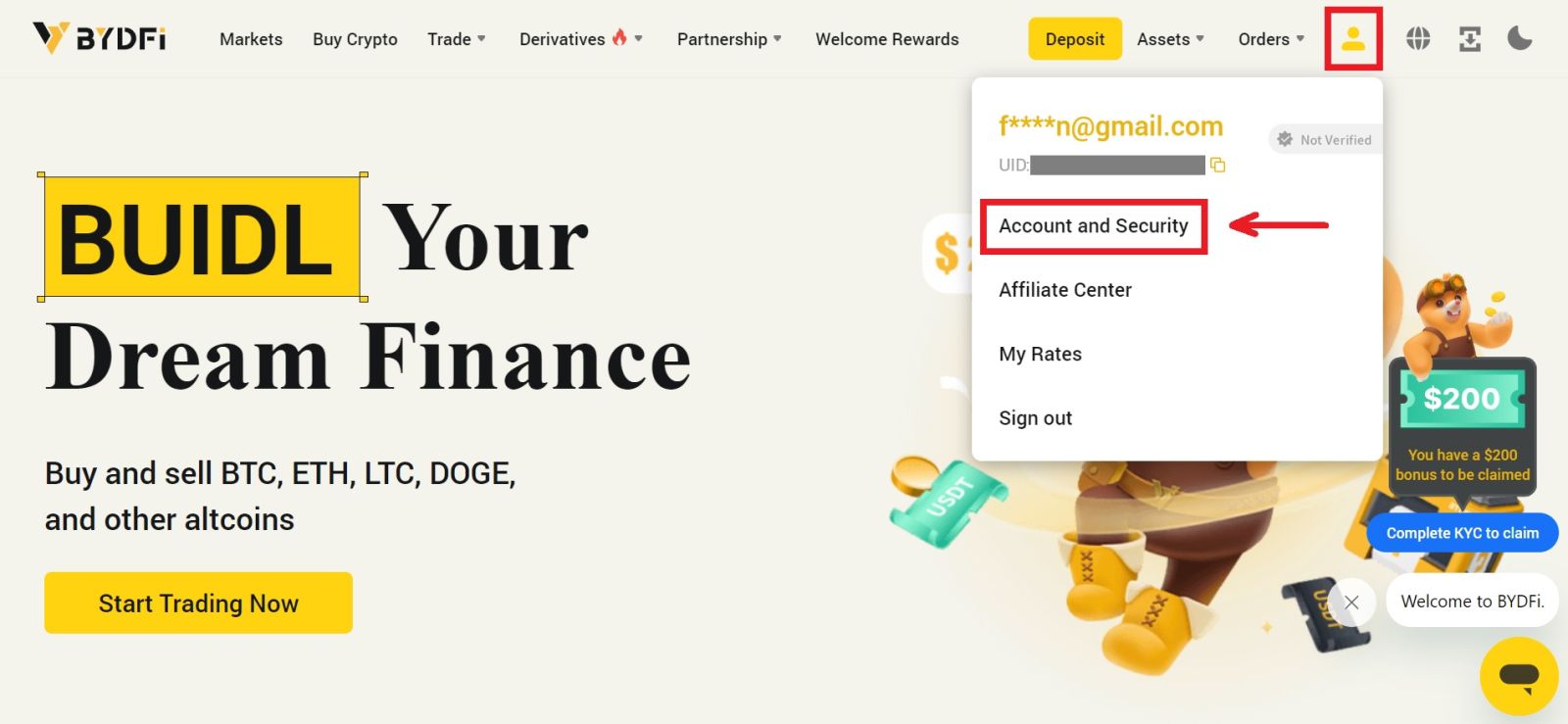 2. Kune vashandisi vane nhamba yenhare yakasungwa, password yehomwe, kana Google authenticator nechekare, tapota tinya bhatani rekuchinja. Kana usina kusunga chero chezvirongwa zviri pamusoro, kuitira kuchengetedzwa kweakaunti yako, ndapota ita izvozvo kutanga.
2. Kune vashandisi vane nhamba yenhare yakasungwa, password yehomwe, kana Google authenticator nechekare, tapota tinya bhatani rekuchinja. Kana usina kusunga chero chezvirongwa zviri pamusoro, kuitira kuchengetedzwa kweakaunti yako, ndapota ita izvozvo kutanga.
Dzvanya pakanzi [Security Center] - [Fund Password]. Zadza ruzivo rwunodiwa wodzvanya [Simbisa]. 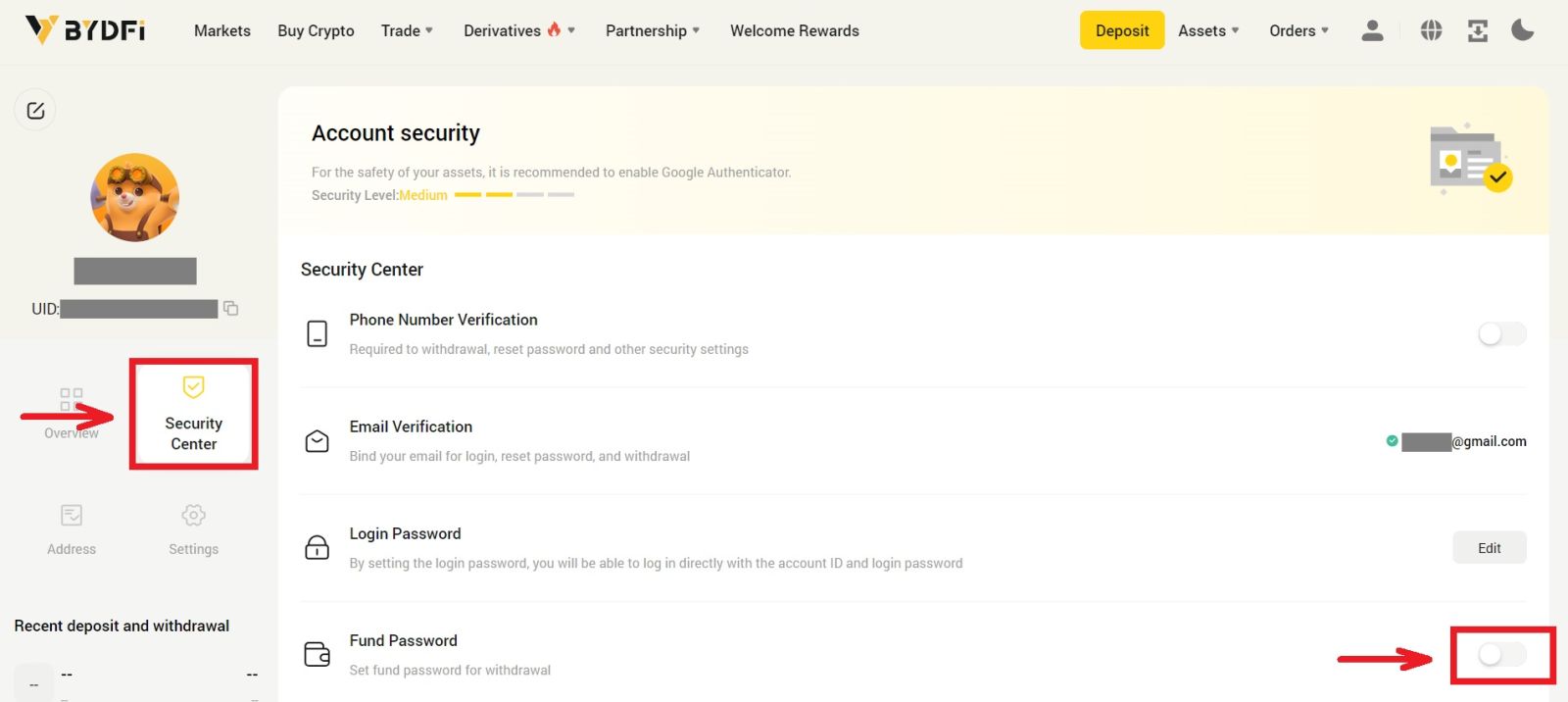
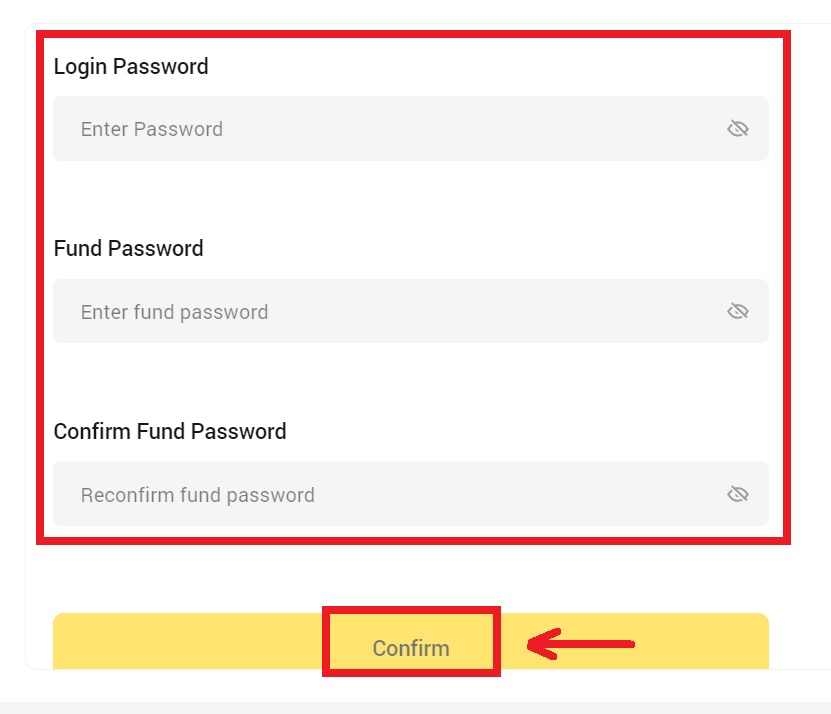
3. Ndokumbira uverenge mirairo iri papeji uye wodzvanya [Code haisi kuwanikwa] → [Email/Nhamba Yenhare haisi kuwanikwa, nyorera kugadziridzwa patsva] - [Reset Confirm]. 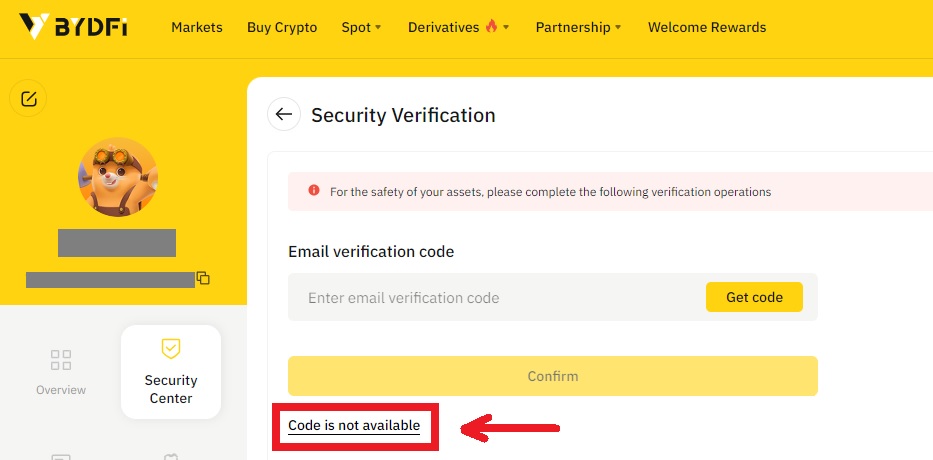
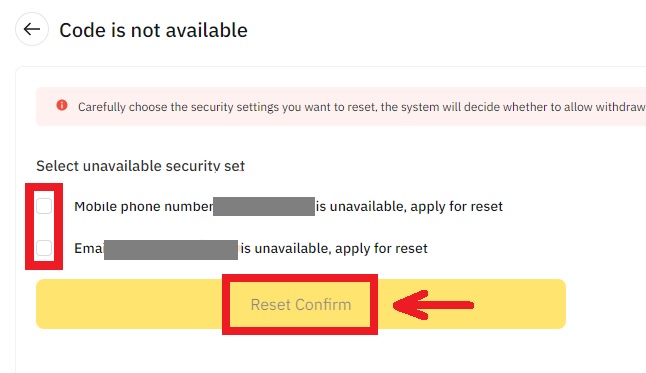
4. Isa kodhi yekusimbisa sezvakarairwa, uye sunga kero itsva yeemail/mobile nhamba kuaccount yako.
Ongorora: Nekuchengetedza account yako, iwe unorambidzwa kubuda kwemaawa makumi maviri nemana mushure mekuchinja email kero/nharembozha yako.
Maitiro ekusaina muakaunti kuBYDFi
Saina muakaundi yako yeBYDFi
1. Enda kuwebhusaiti yeBYDFi wodzvanya pakanzi [ Log In ]. 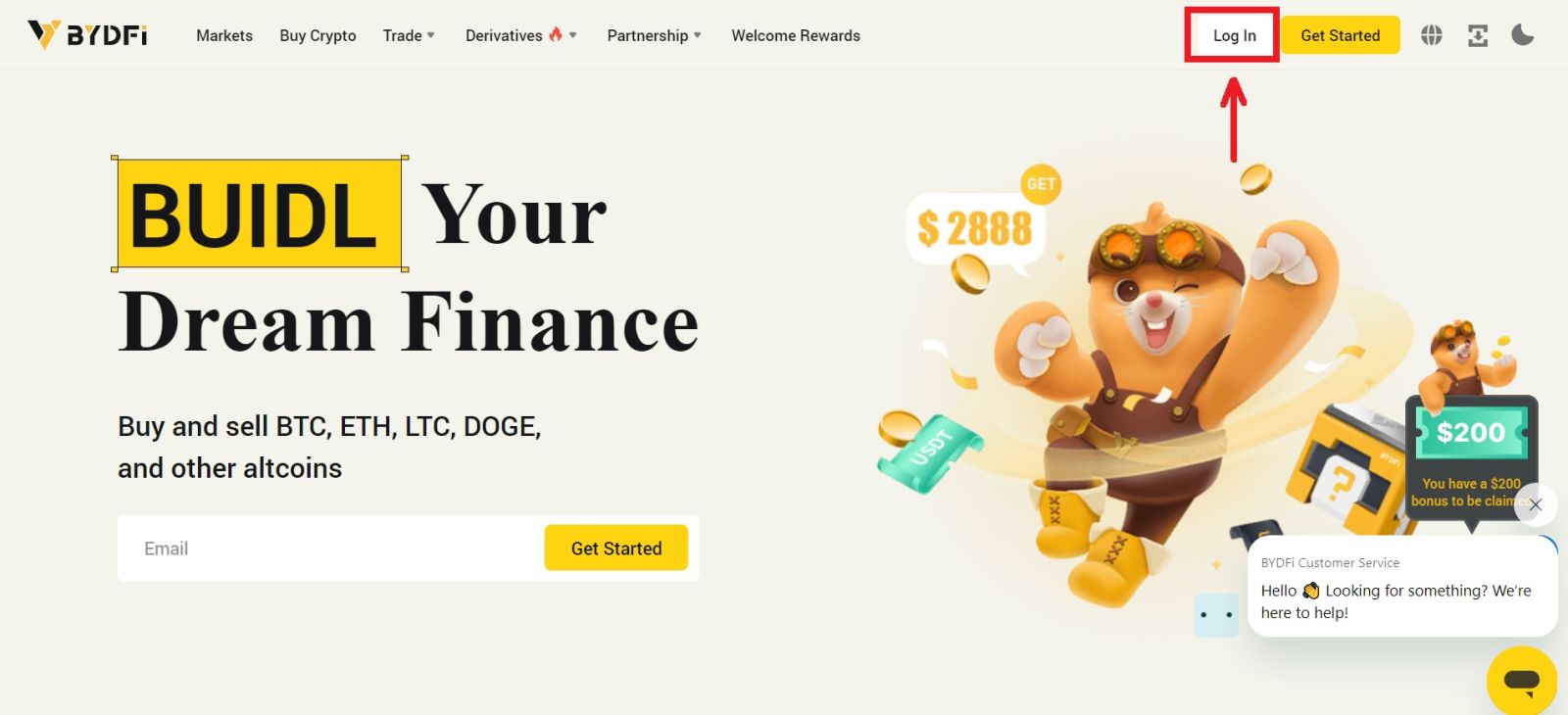
Unogona kupinda uchishandisa Email yako, Nharembozha, Google account, Apple account, kana QR kodhi. 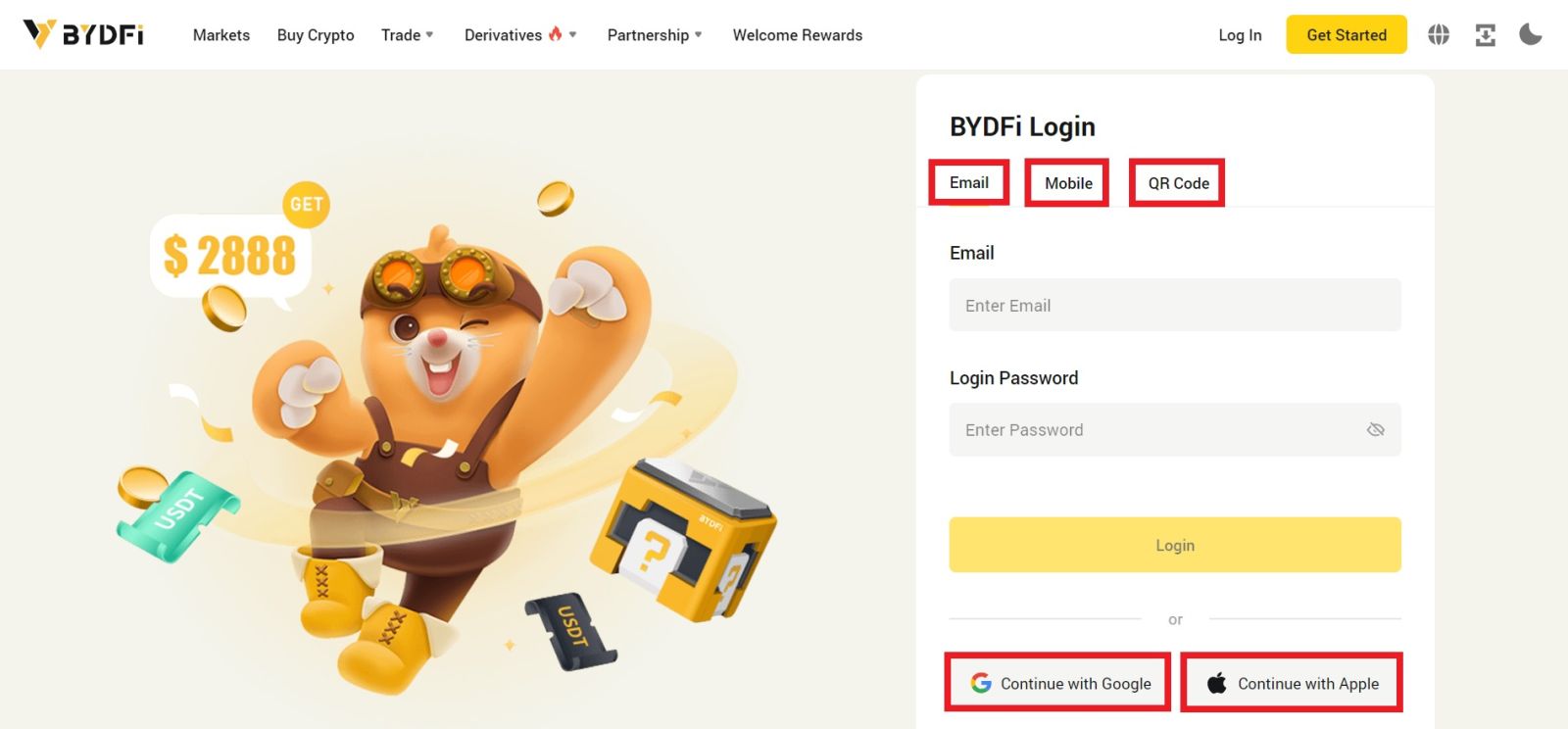
2. Isa Email yako / Mobile uye password. Wobva wadzvanya [Login]. 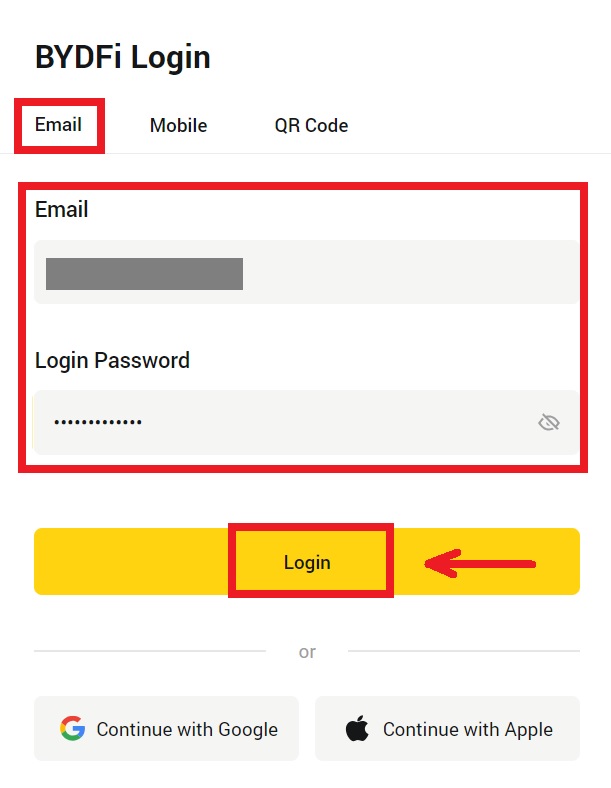
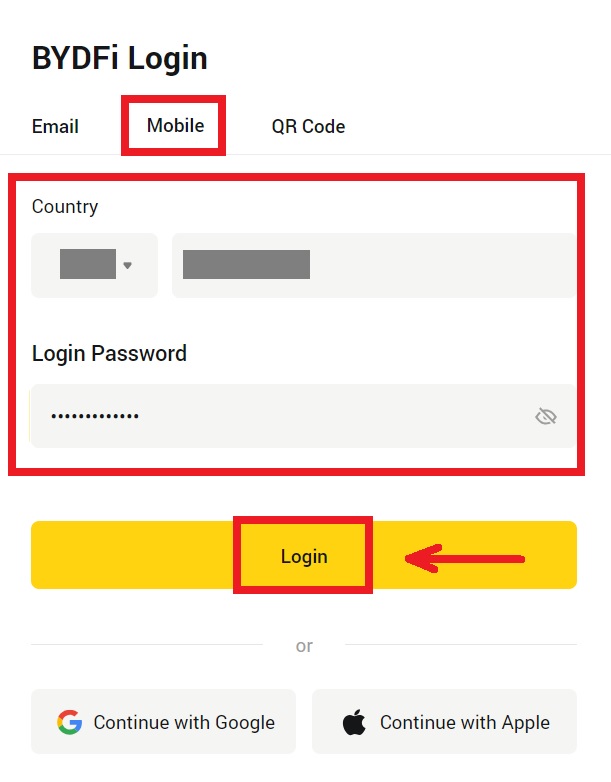
3. Kana uchitema nekodhi yako yeQR, vhura BYDFi App yako wotarisa kodhi yacho. 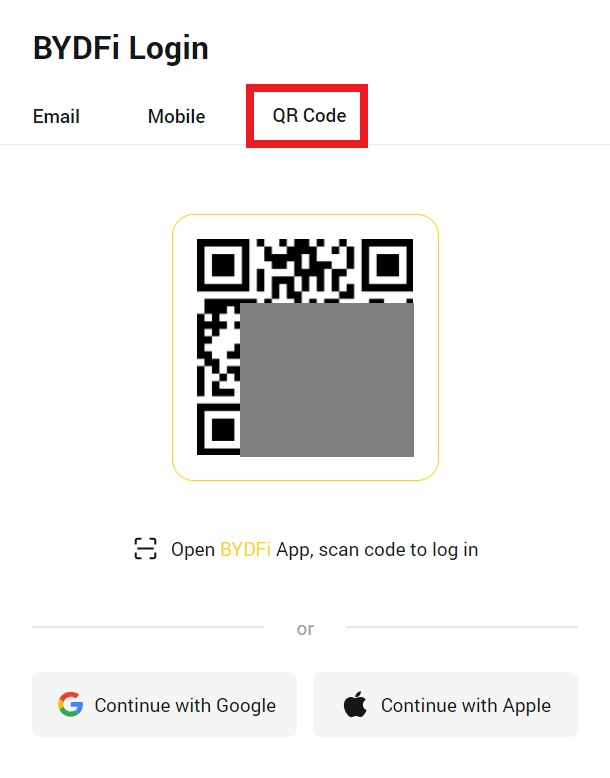
4. Pashure paizvozvo, unogona kubudirira kushandisa BYDFi nhoroondo yako kutengesa. 
Pinda muBYDFi neAkaundi yako yeGoogle
1. Enda kuwebhusaiti yeBYDFi wodzvanya [ Log In ]. 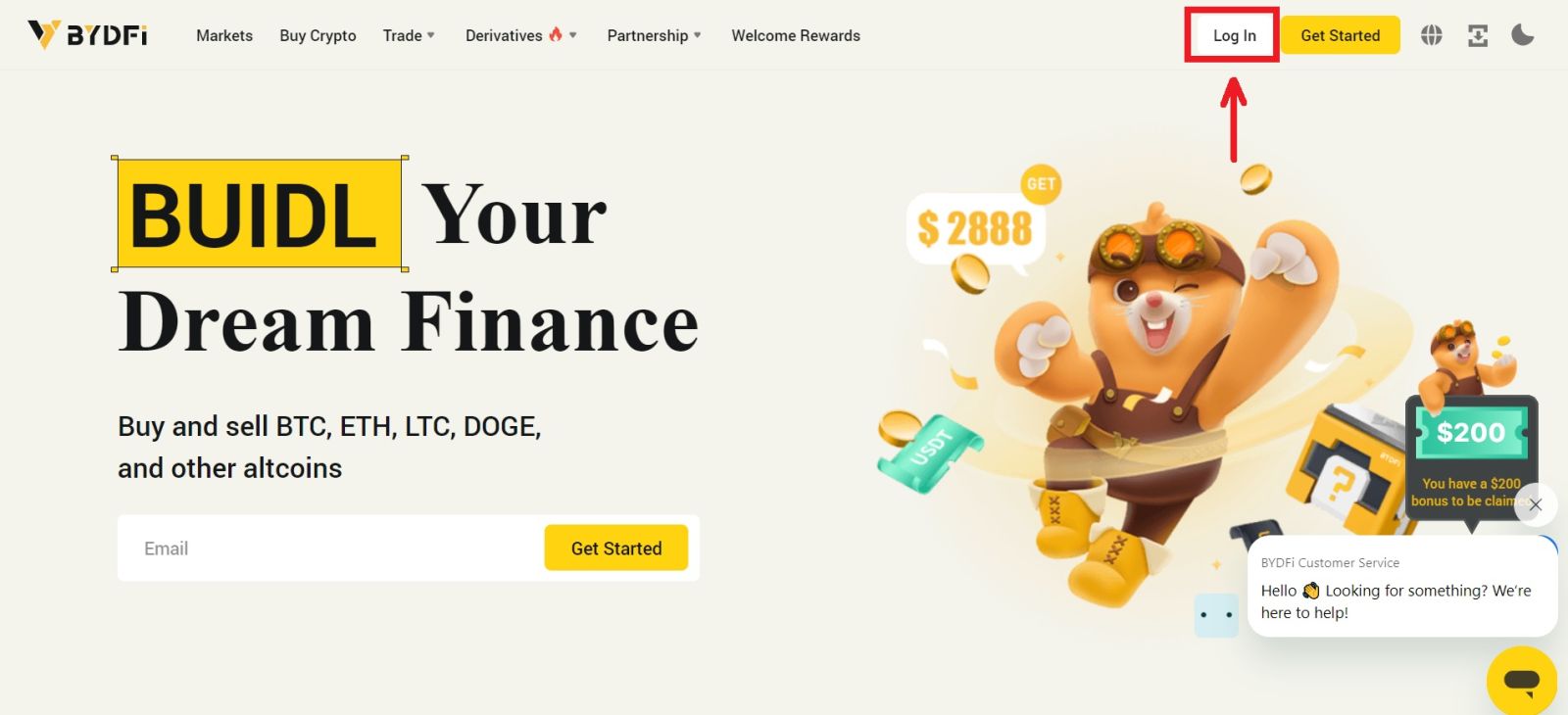 2. Sarudza [Ramba neGoogle].
2. Sarudza [Ramba neGoogle]. 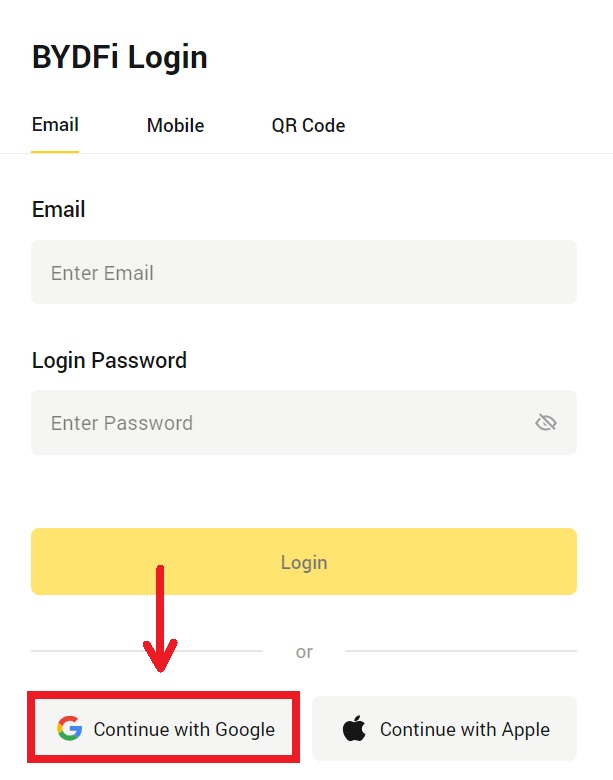
3. Hwindo rinobuda richaonekwa, uye uchakurudzirwa kusaina kuBYDFi uchishandisa akaundi yako yeGoogle. Zadza email yako / foni uye password. Wobva wadzvanya [Next]. 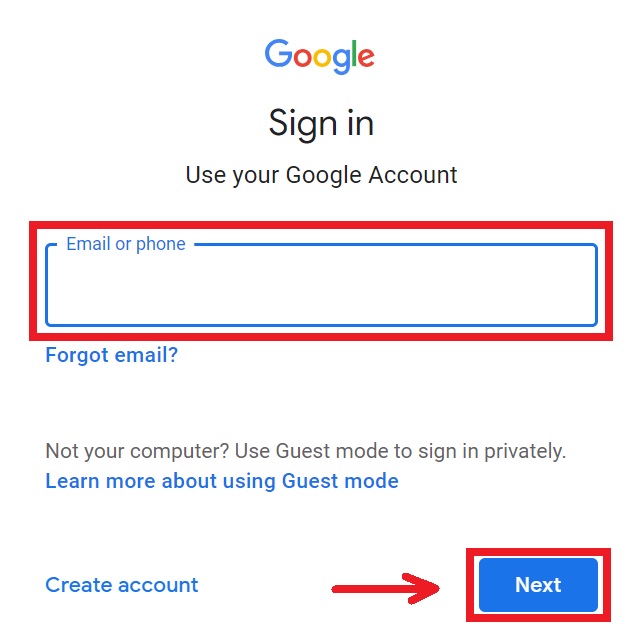
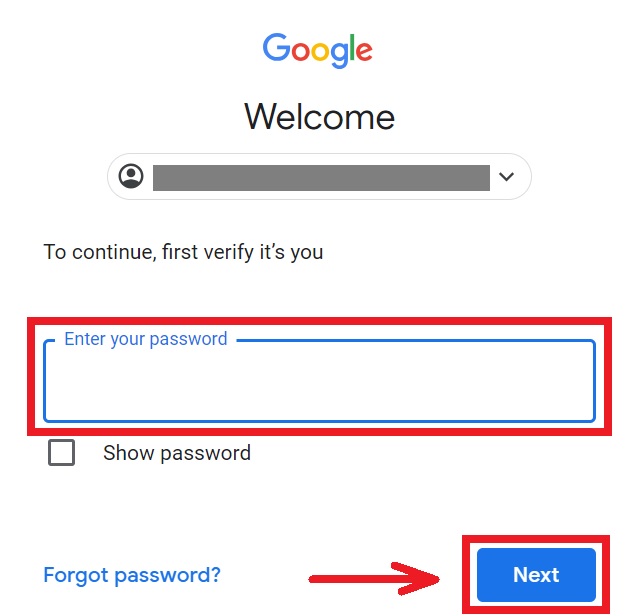
4. Isa password yako kuti ubatanidze account yako yeBYDFi neGoogle. 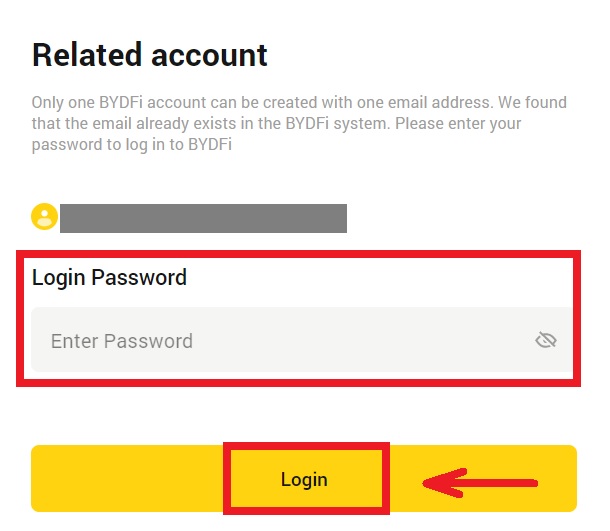
5. Mushure mekusaina, unozoendeswa kune webhusaiti yeBYDFi. 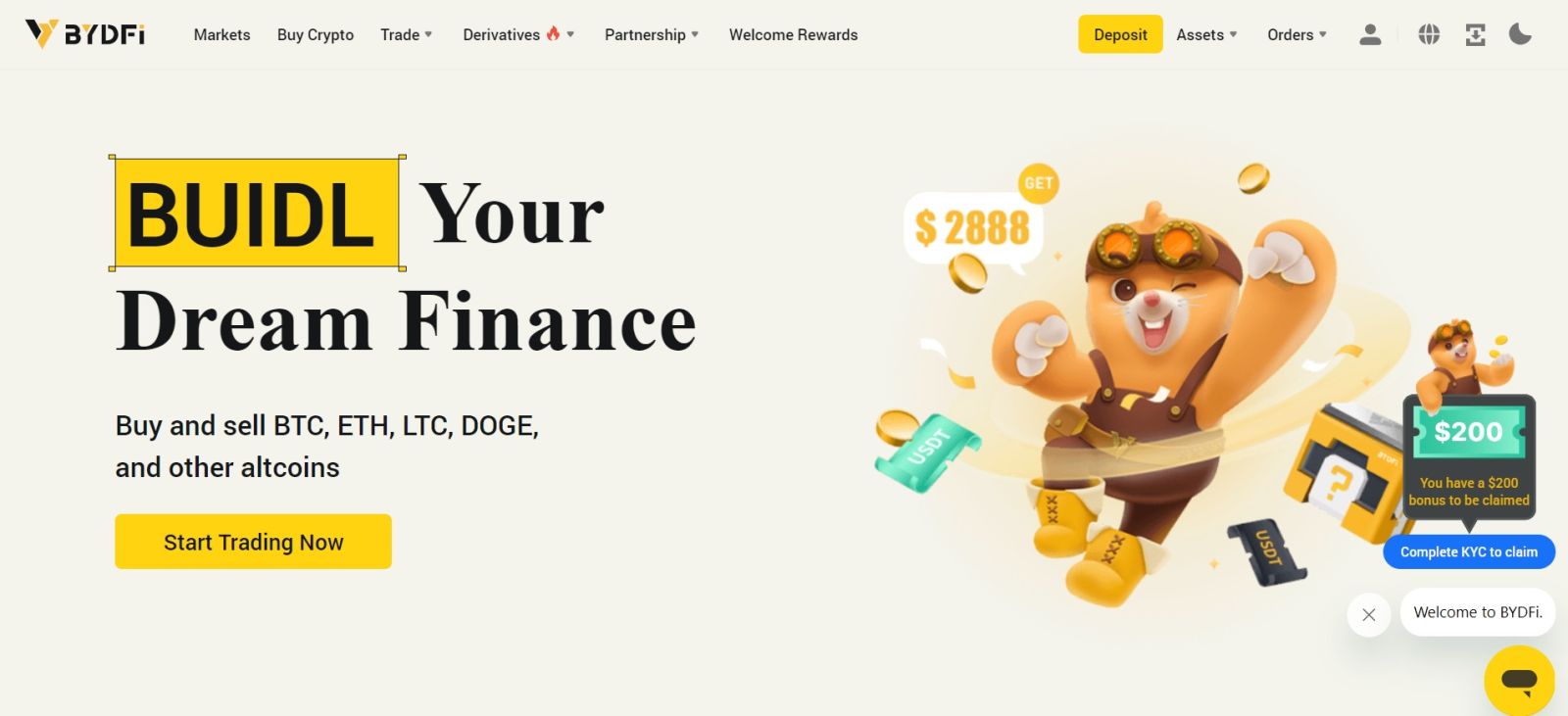
Saina kuBYDFi neApple Account yako
1. Shanyira BYDFi wodzvanya [ Log In ]. 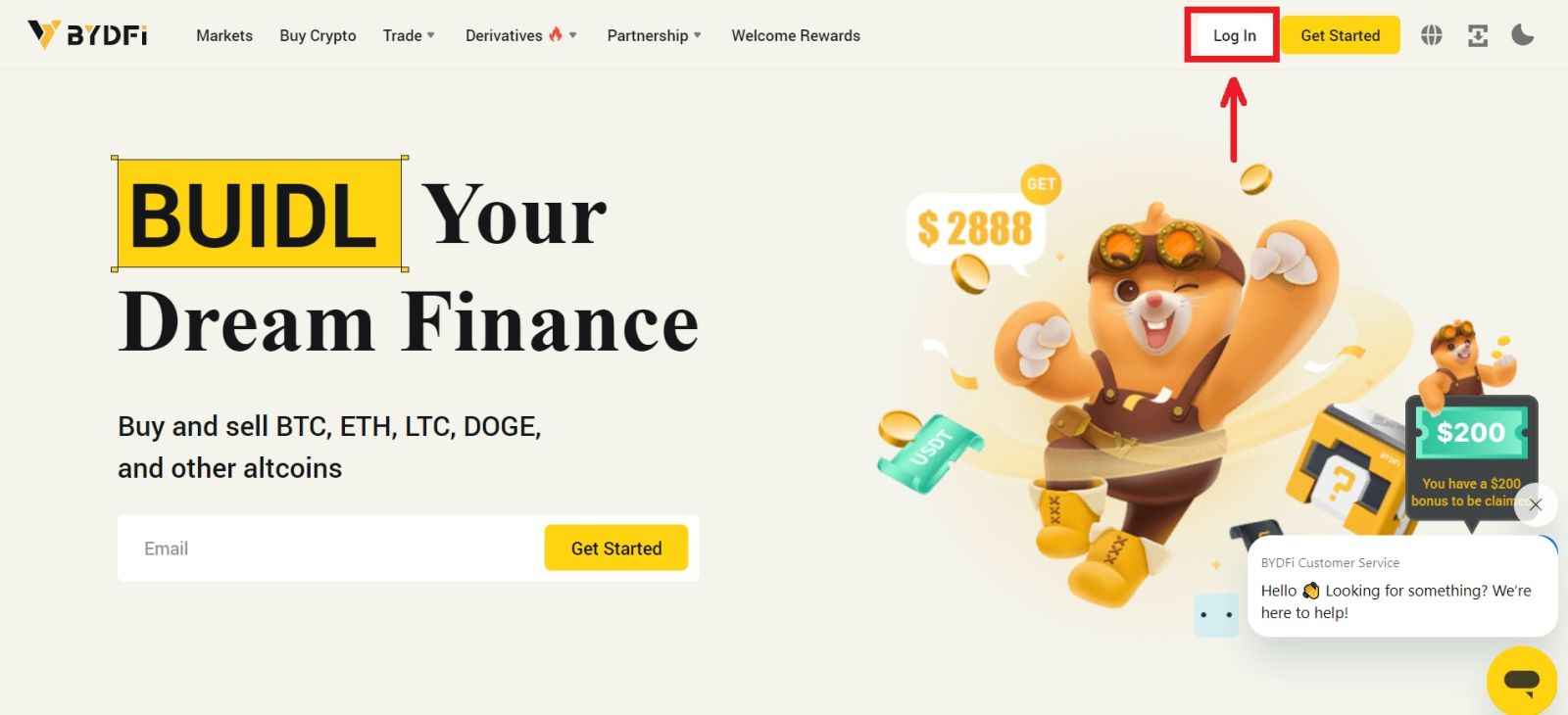 2. Baya bhatani re [Ramba neApple].
2. Baya bhatani re [Ramba neApple]. 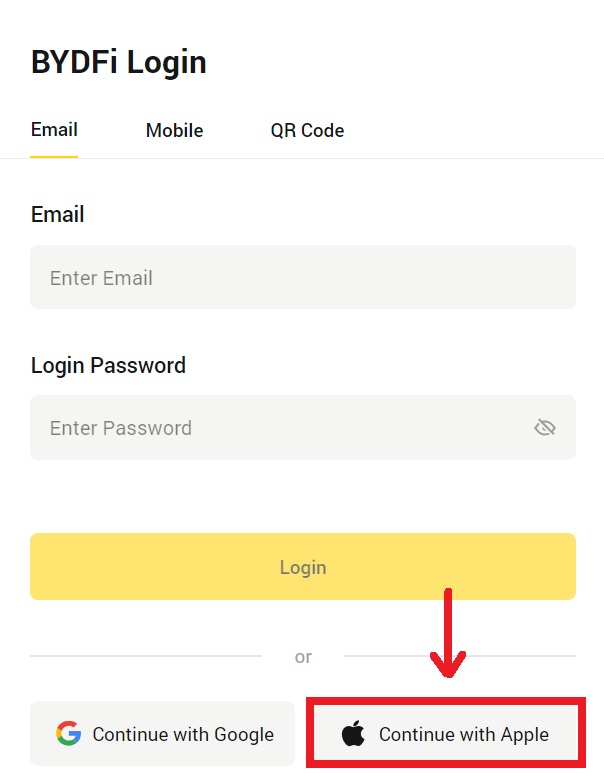
3. Isa yako Apple ID uye pasiwedhi kusaina kupinda BYDFi. 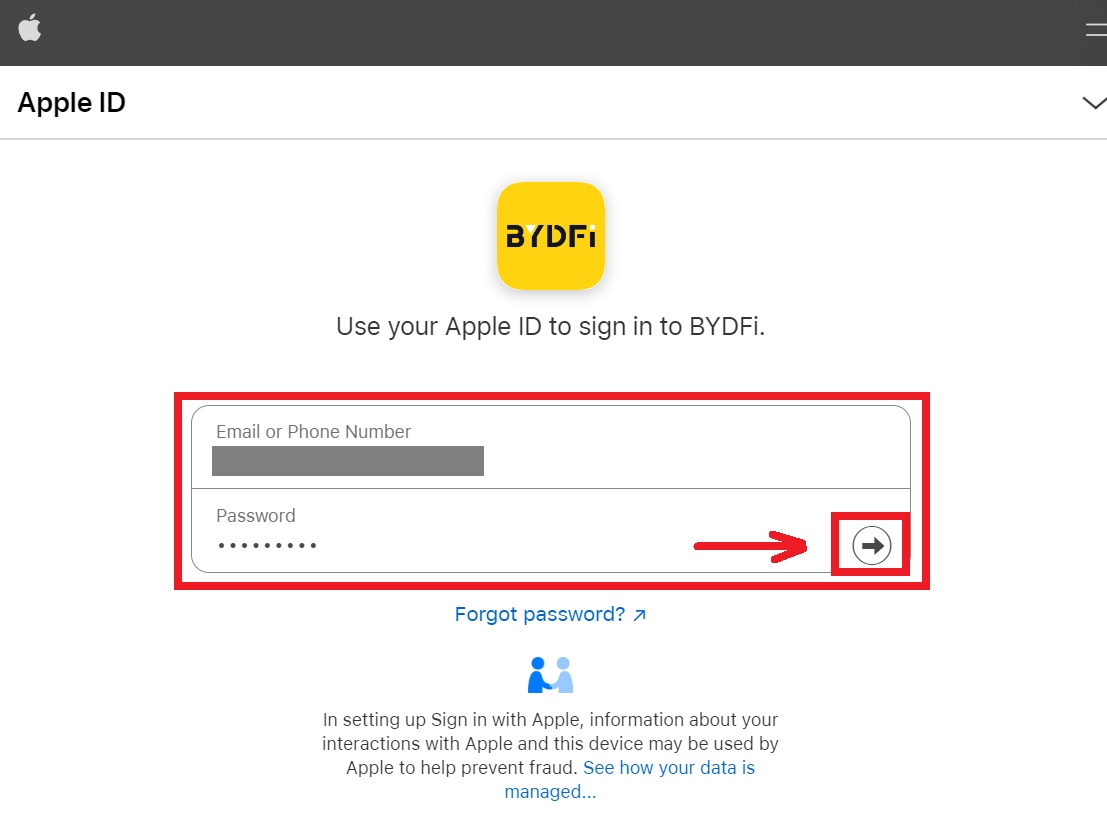 4. Dzvanya [Enderera].
4. Dzvanya [Enderera].  5. Isa password yako kuti ubatanidze account yako yeBYDFi neApple.
5. Isa password yako kuti ubatanidze account yako yeBYDFi neApple. 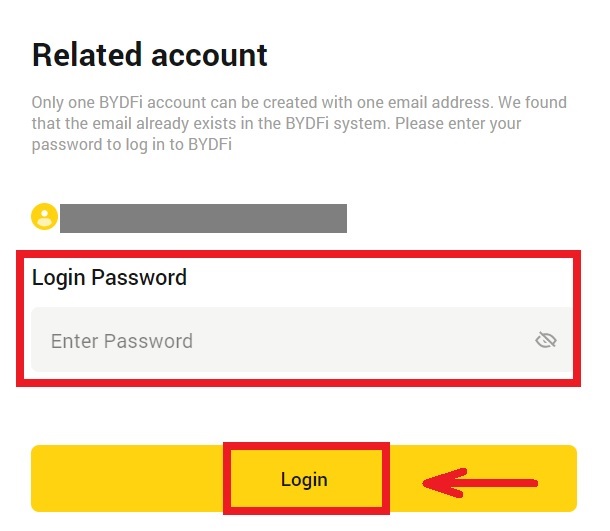
6. Mushure mekusaina, unozoendeswa kune webhusaiti yeBYDFi. 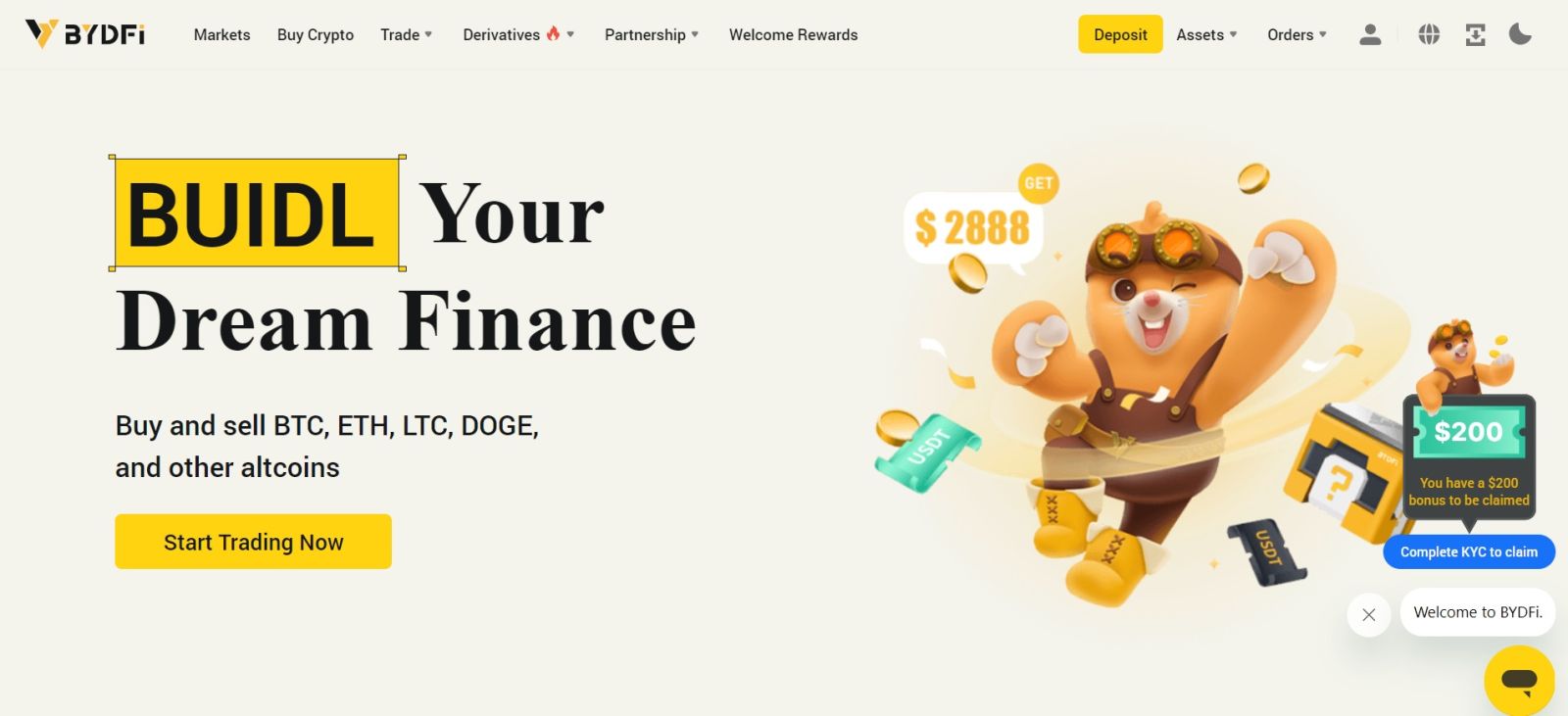
_
Saina paBYDFi App
Vhura iyo BYDFi app wodzvanya pakanzi [ Sign up/Log in ]. 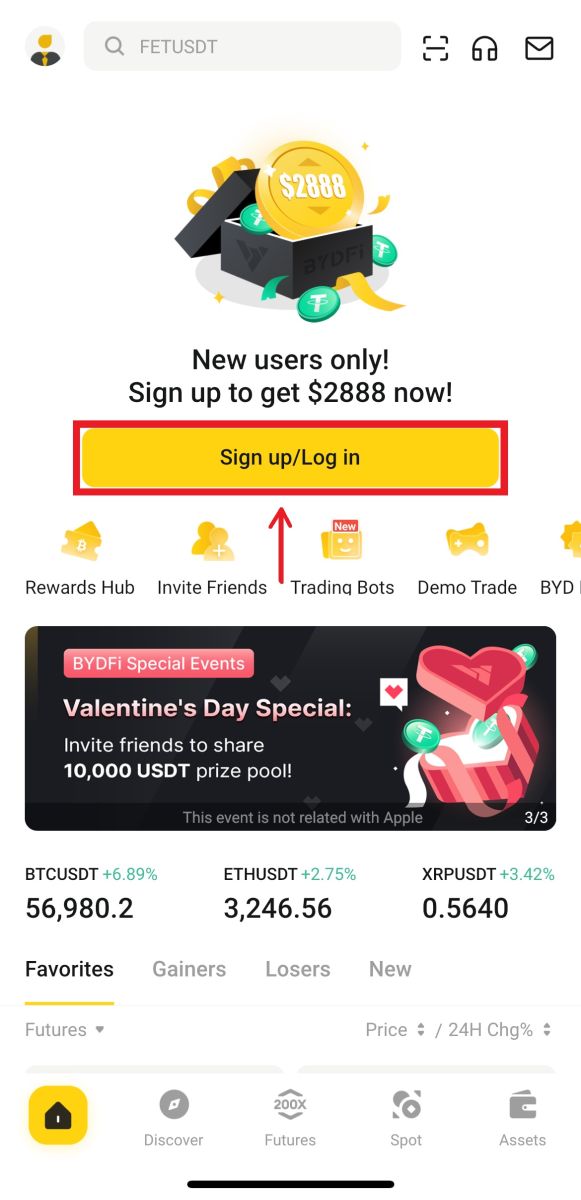
Saina uchishandisa Email/Mobile
1. Zadza ruzivo rwako wodzvanya [Log In] 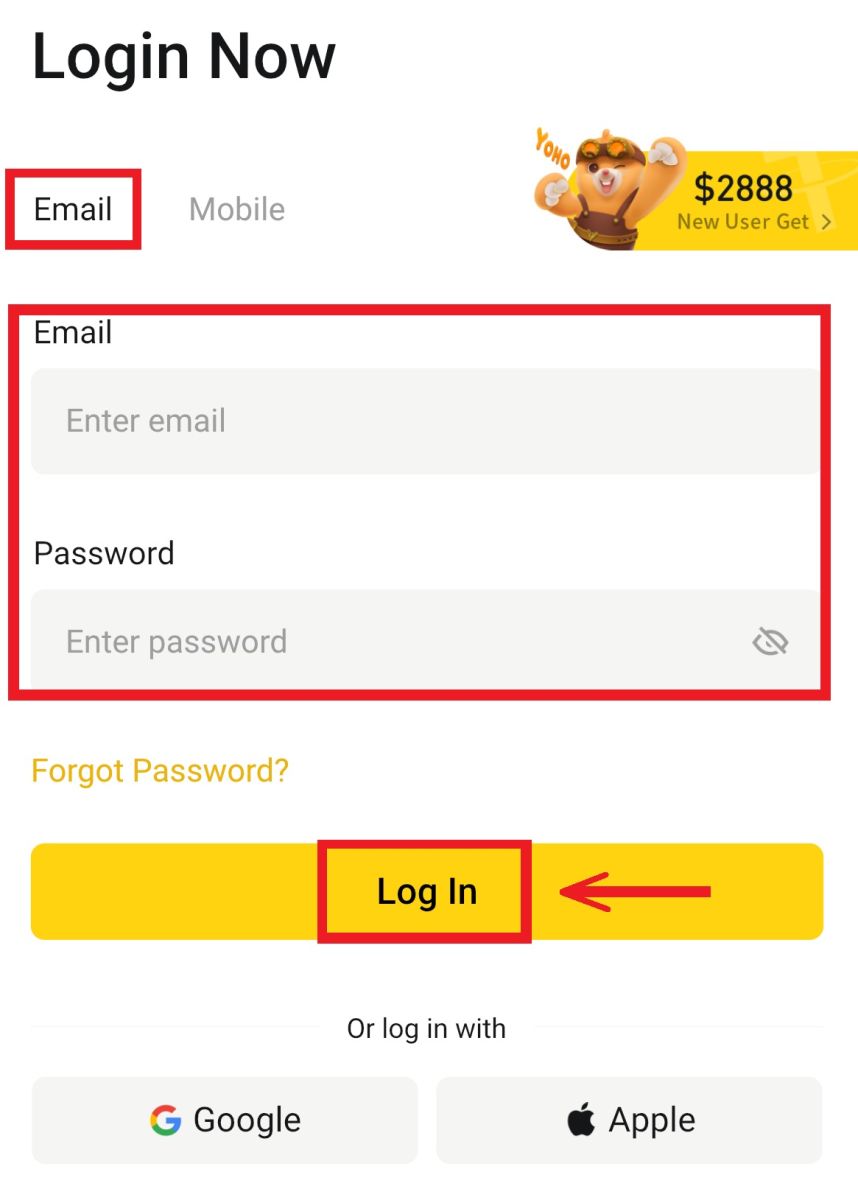
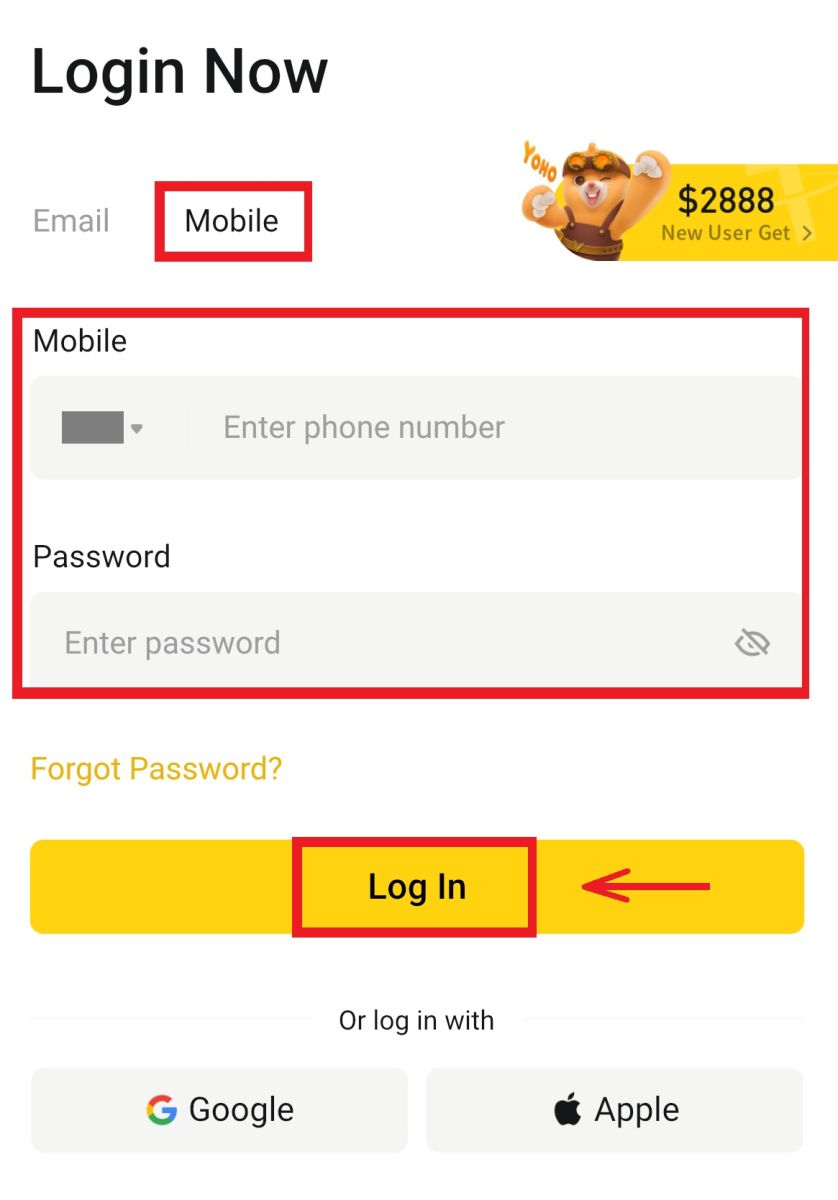
2. Uye iwe uchange wapinda uye unogona kutanga kutengesa! 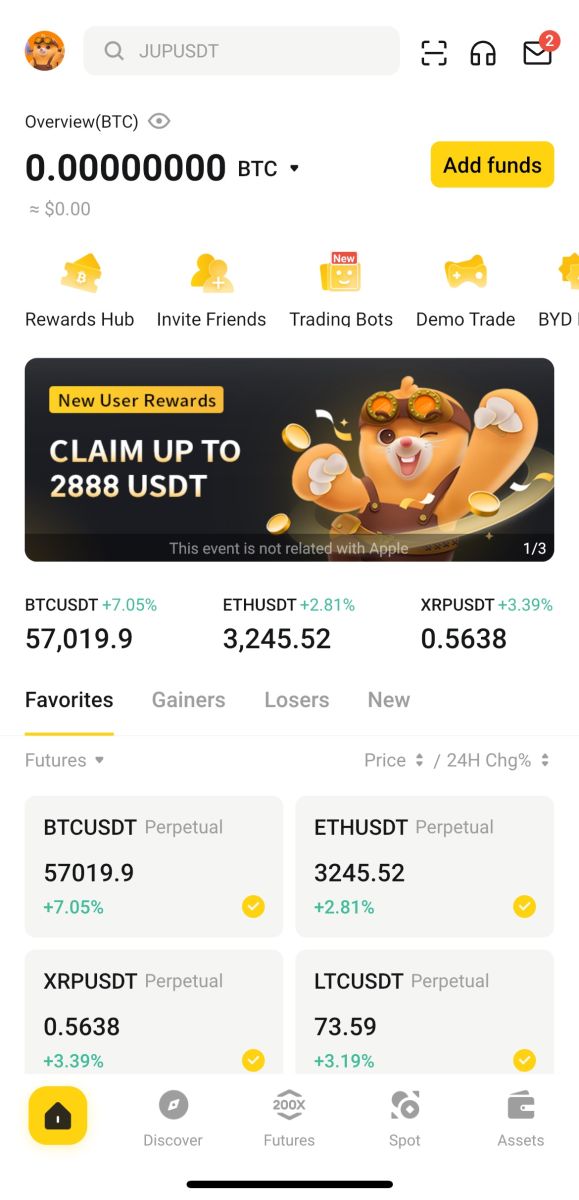
Pinda uchishandisa Google
1. Baya pa[Google] - [Enderera]. 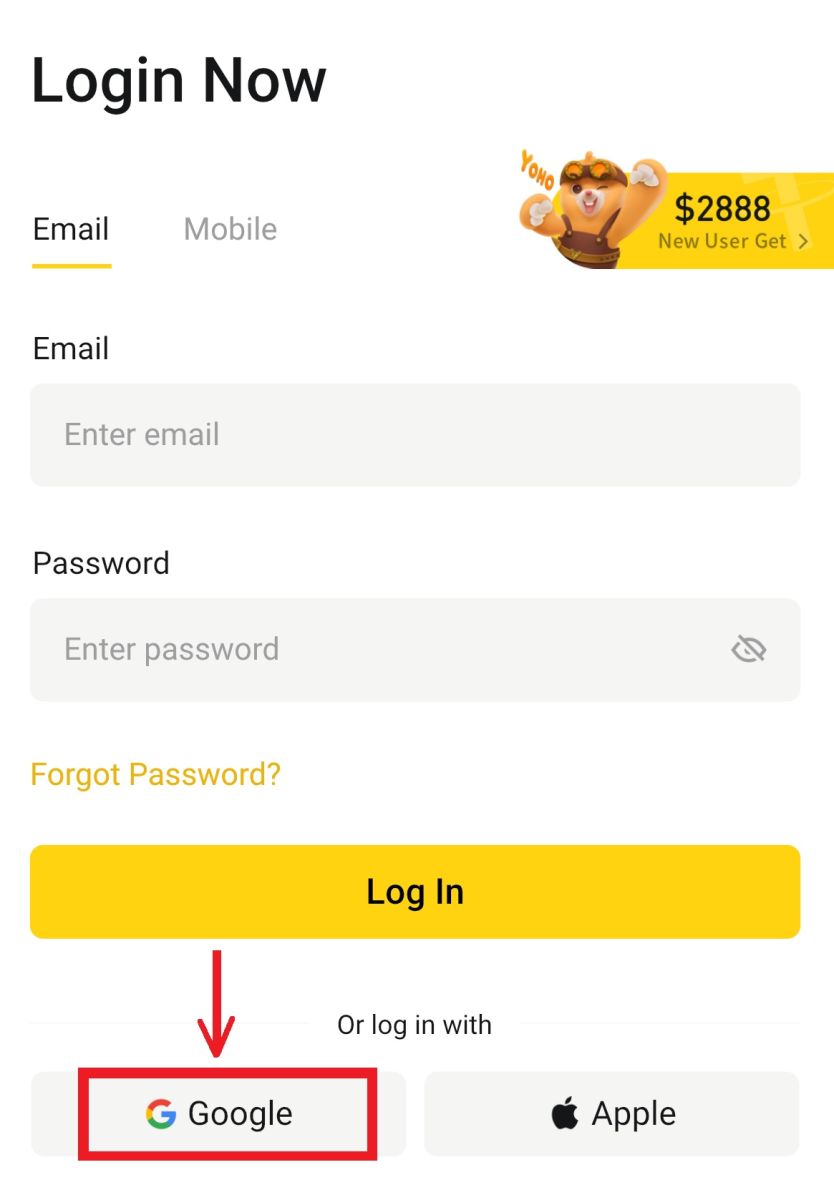
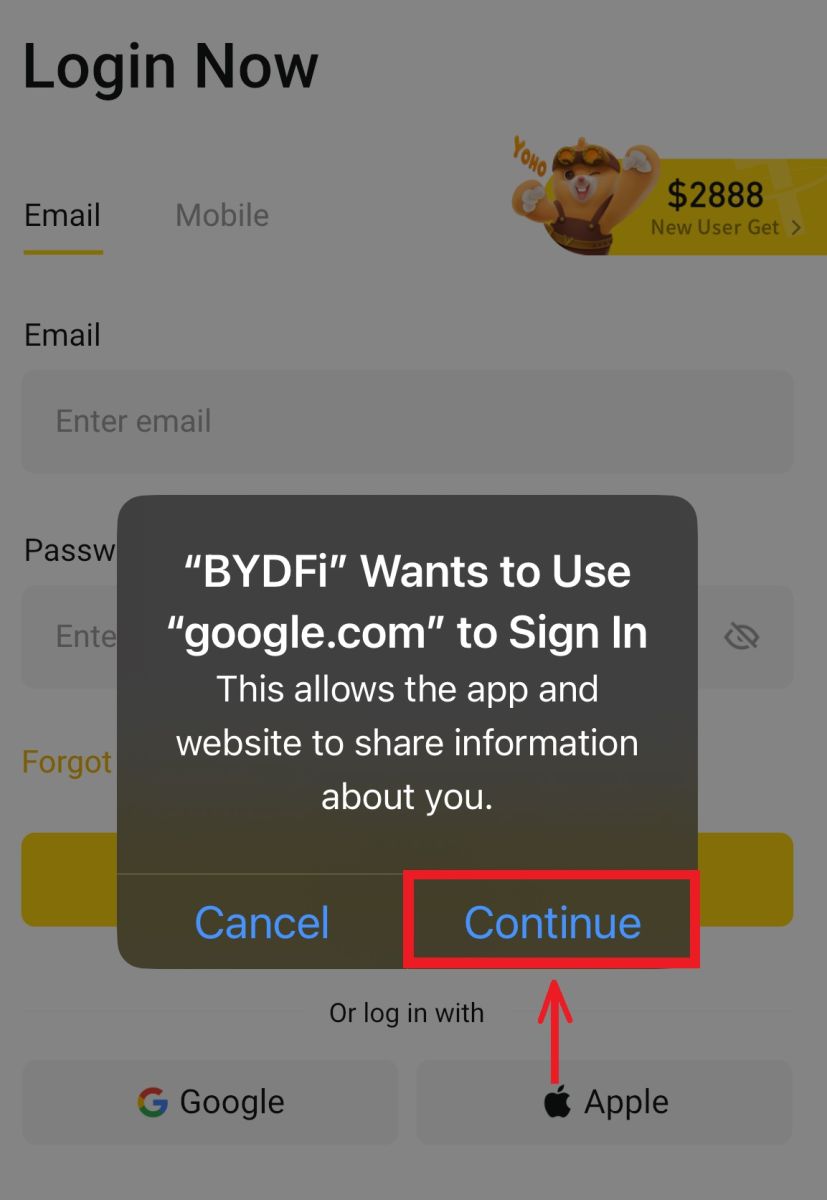 2. Zadza email yako nepassword, wobva wadzvanya [Next].
2. Zadza email yako nepassword, wobva wadzvanya [Next]. 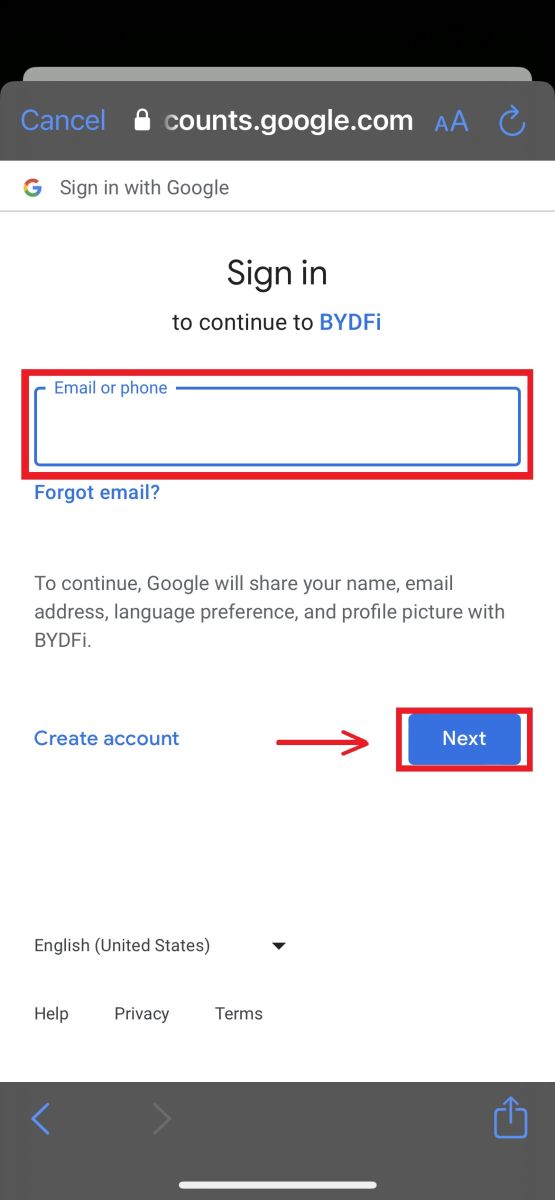
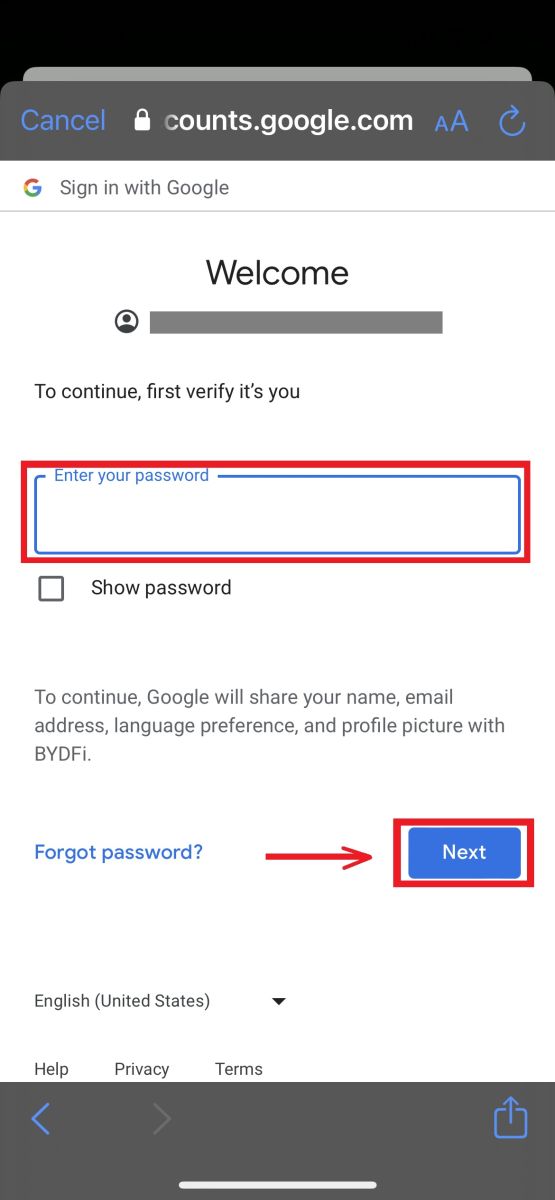
3. Zadza password yeakaundi yako wodzvanya [Log In]. 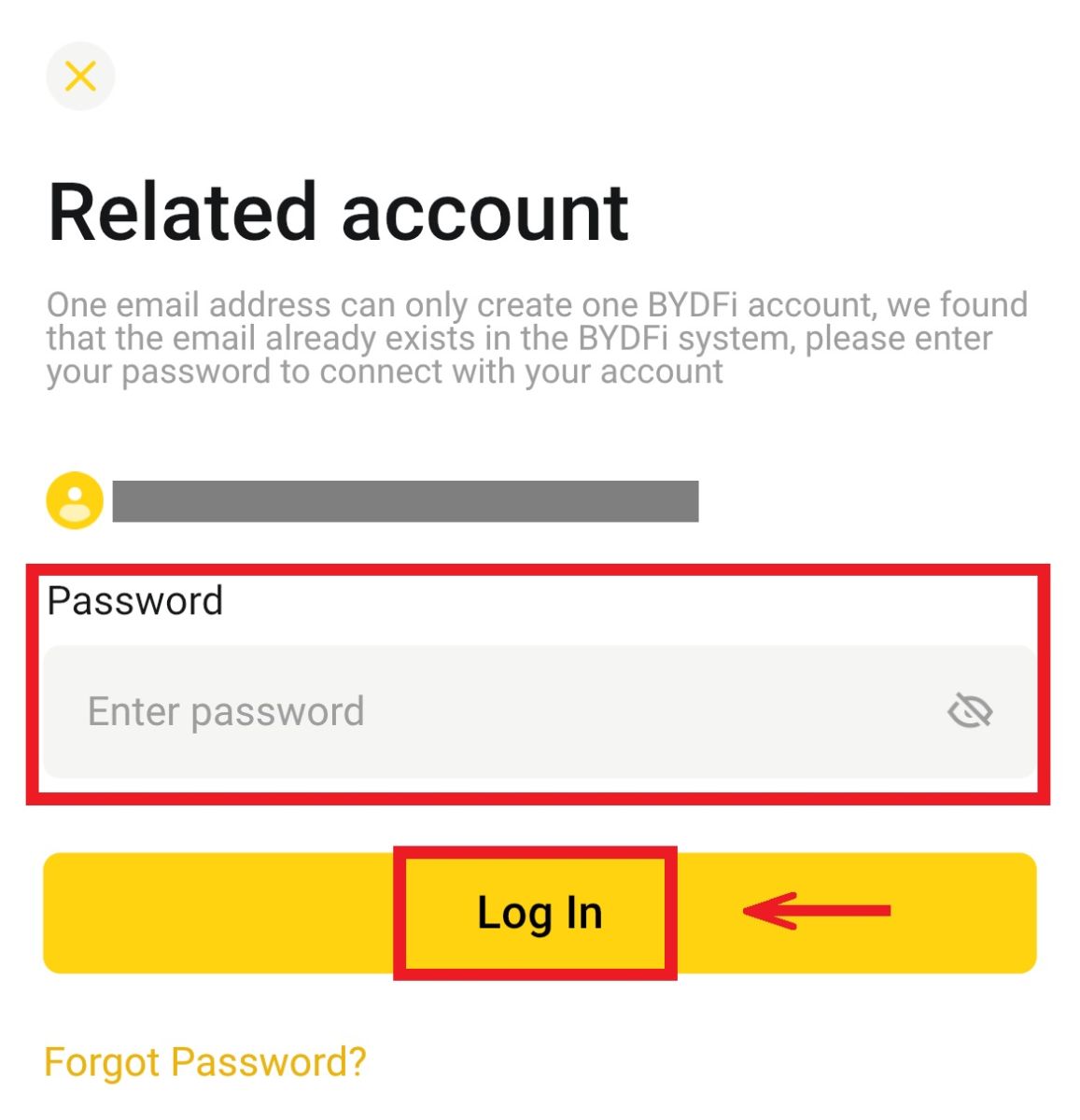
4. Uye iwe uchapinzwa mukati uye unogona kutanga kutengesa! 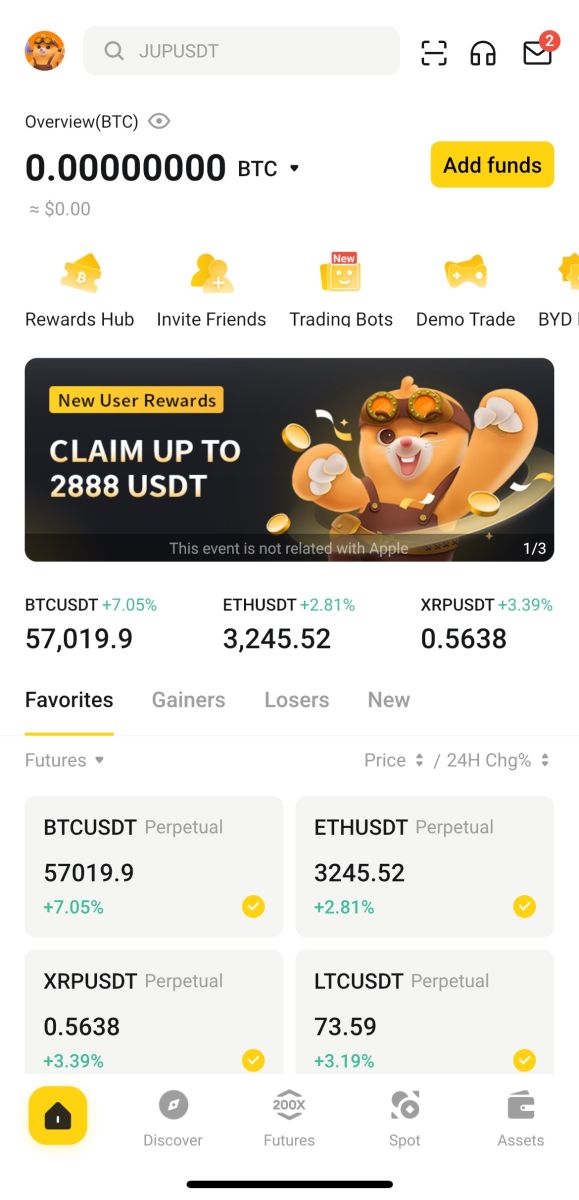
Saina neakaundi yako yeApple:
1. Sarudza [Apple]. Iwe unozokurudzirwa kusaina kuBYDFi uchishandisa yako Apple account. Tinya [Enderera]. 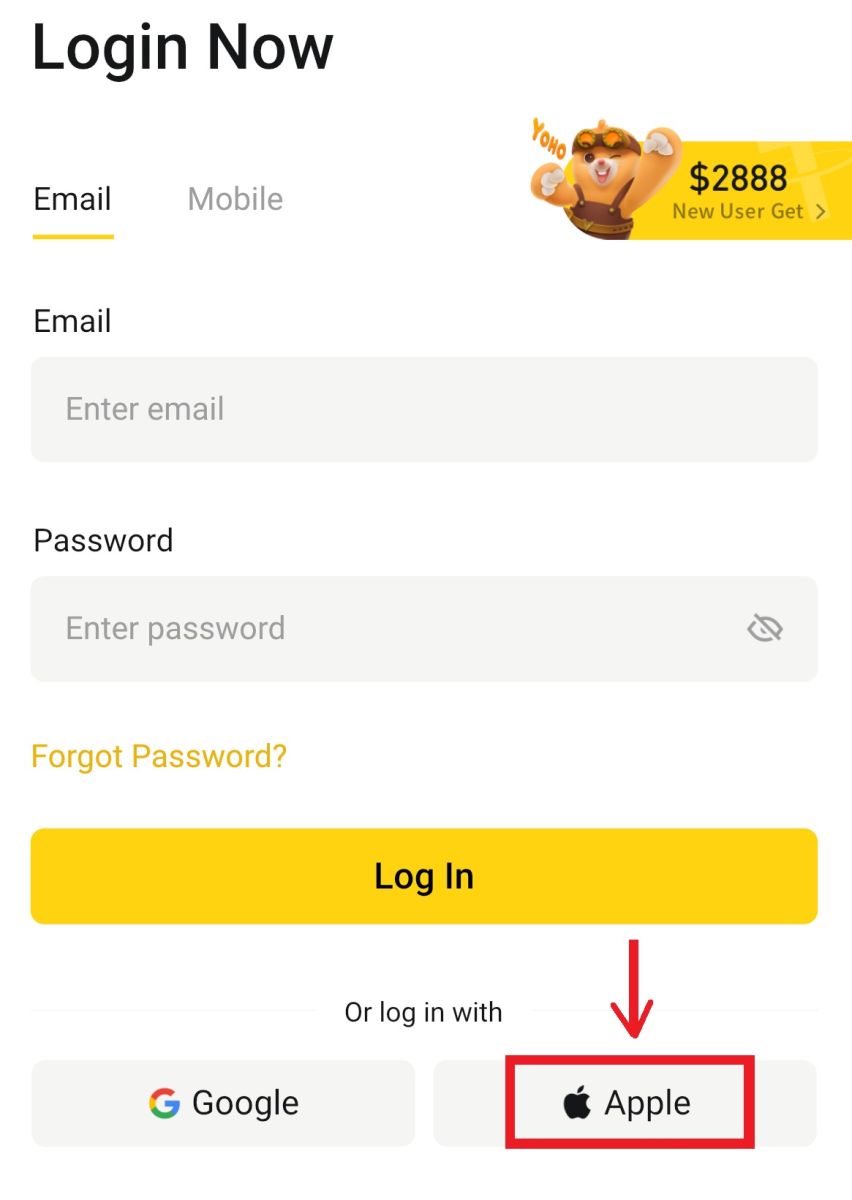
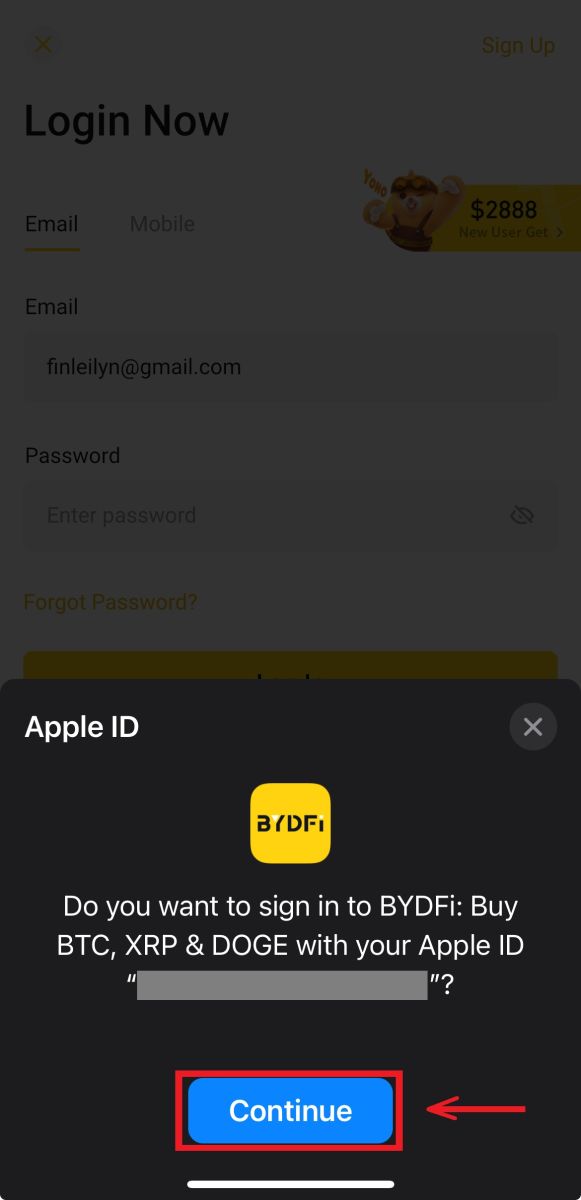
2. Uye iwe uchapinzwa mukati uye unogona kutanga kutengesa! 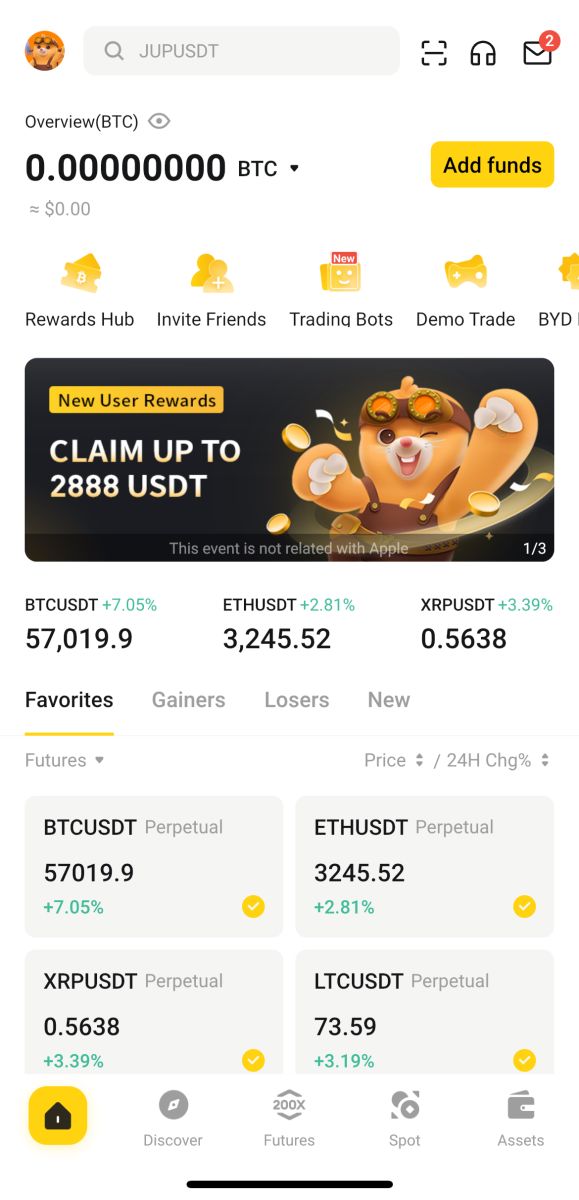
Ndakanganwa password yangu kubva kuBYDFi Account
Unogona kuseta zvakare password yako account kubva kuBYDFi webhusaiti kana App. Ndokumbira utarise kuti nekuda kwezvikonzero zvekuchengetedza, kubvisa kubva kuaccount yako kuchamiswa kwemaawa makumi maviri nemana mushure mekugadzirisa password.
1. Enda kuwebhusaiti yeBYDFi wodzvanya [ Log In ]. 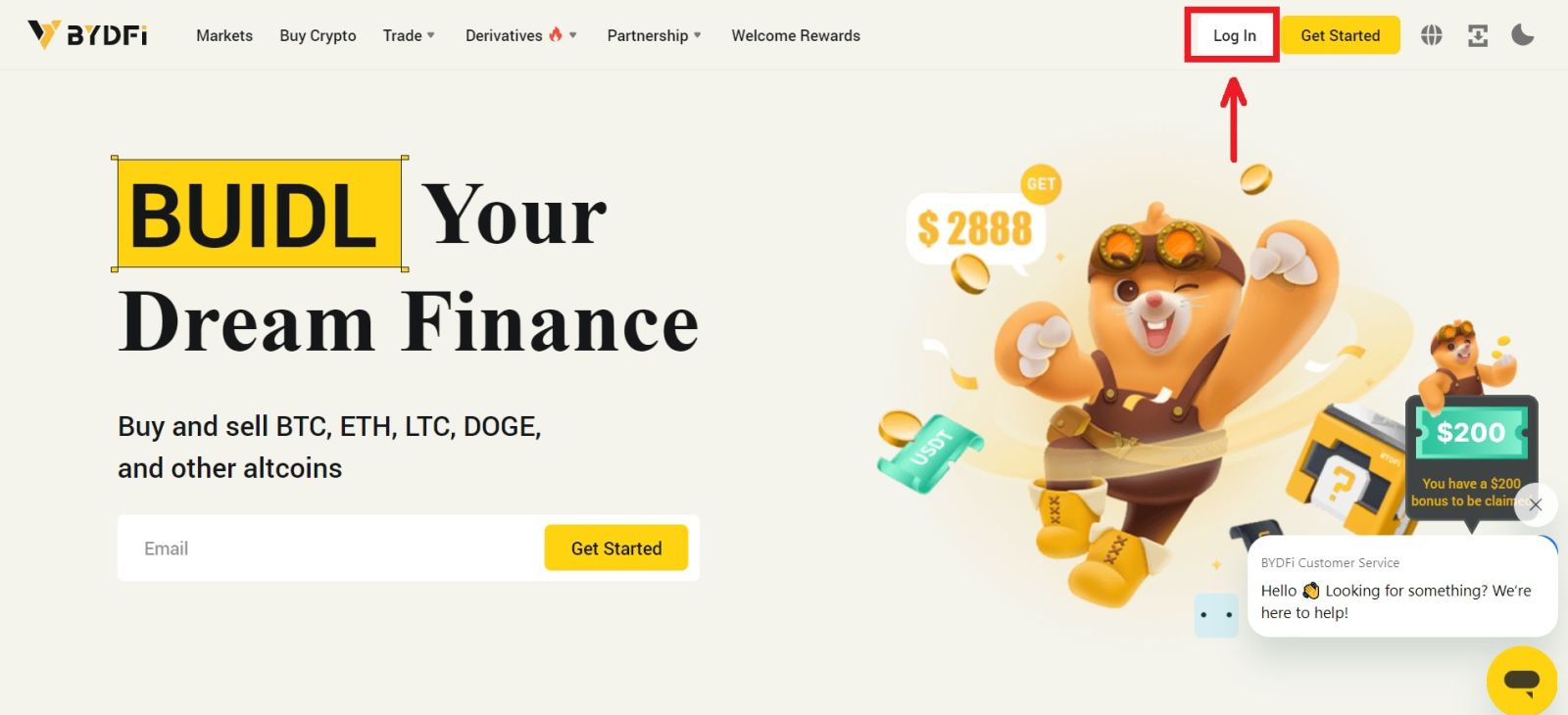 2. Papeji yekupinda, tinya [Wakanganwa Pasiwedhi?].
2. Papeji yekupinda, tinya [Wakanganwa Pasiwedhi?]. 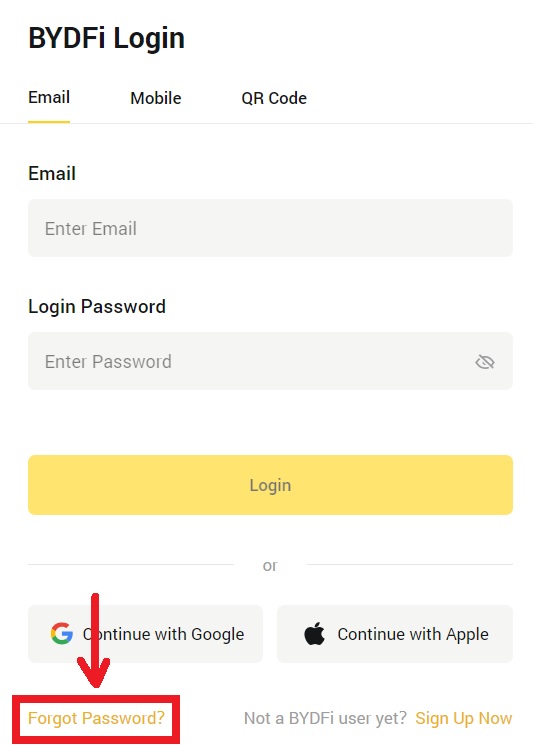
3. Isa email account yako kana nhamba yefoni wodzvanya [Submit]. Ndapota cherechedza kuti nekuda kwezvikonzero zvekuchengetedza, hauzokwanisi kubvisa mari uchishandisa mudziyo mutsva kwemaawa makumi maviri nemana mushure mekunge wachinja password yako 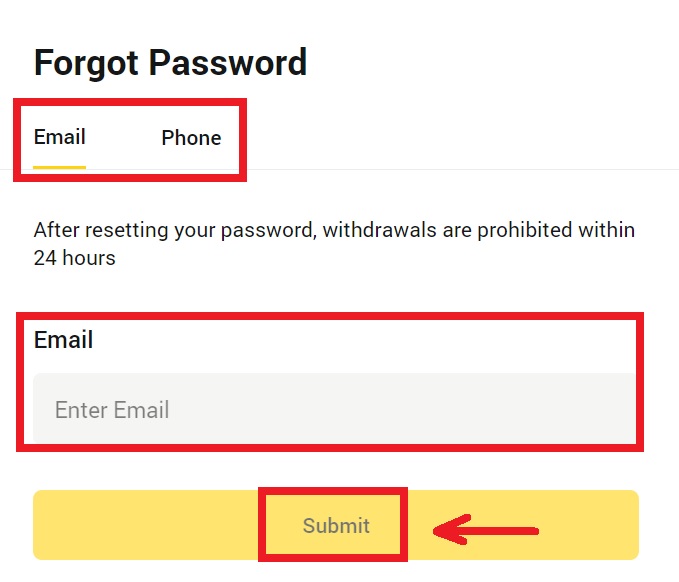
yekupinda . 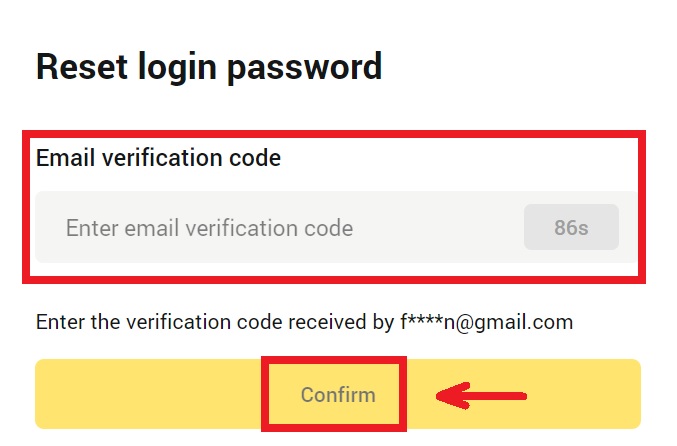
5. Isa password yako itsva wodzvanya [Submit]. 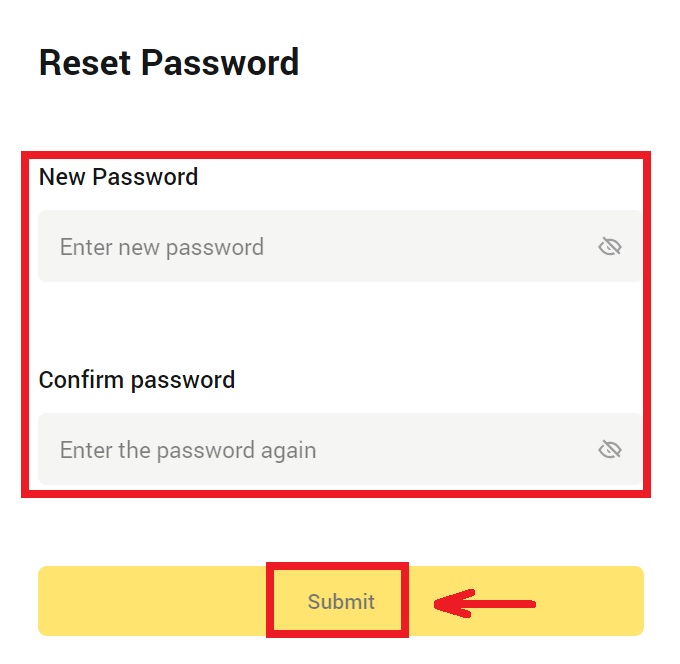
6. Mushure mekunge password yako yagadziridzwa zvinobudirira, saiti inozokutungamira kuti udzokere kuLogin peji. Pinda nepassword yako itsva uye wagadzirira kuenda.
Mibvunzo Inowanzo bvunzwa (FAQs)
Ndinosunga sei Google Authenticator?
1. Baya avatar yako - [Akaunti uye Chengetedzo] wobatidza [Google Authenticator]. 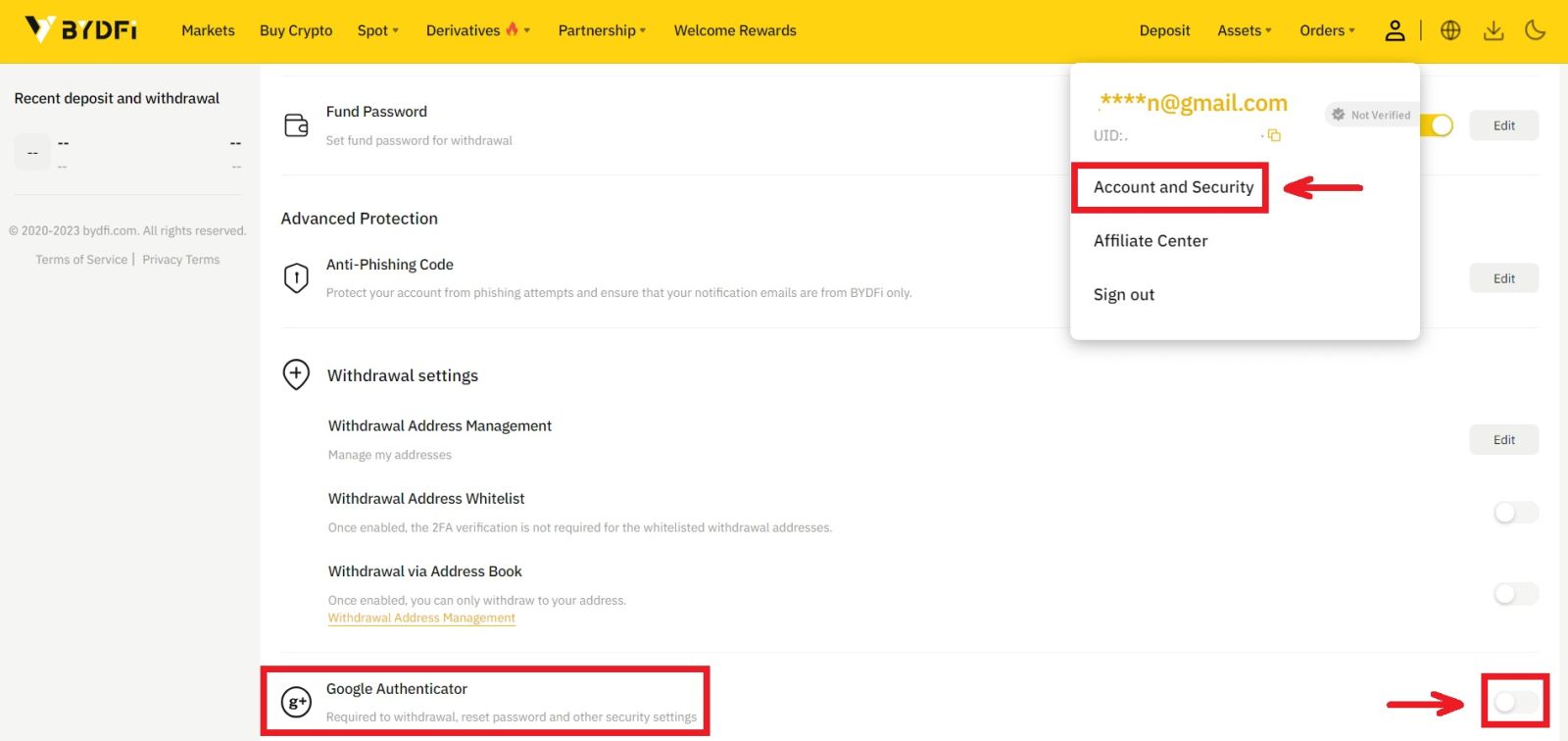
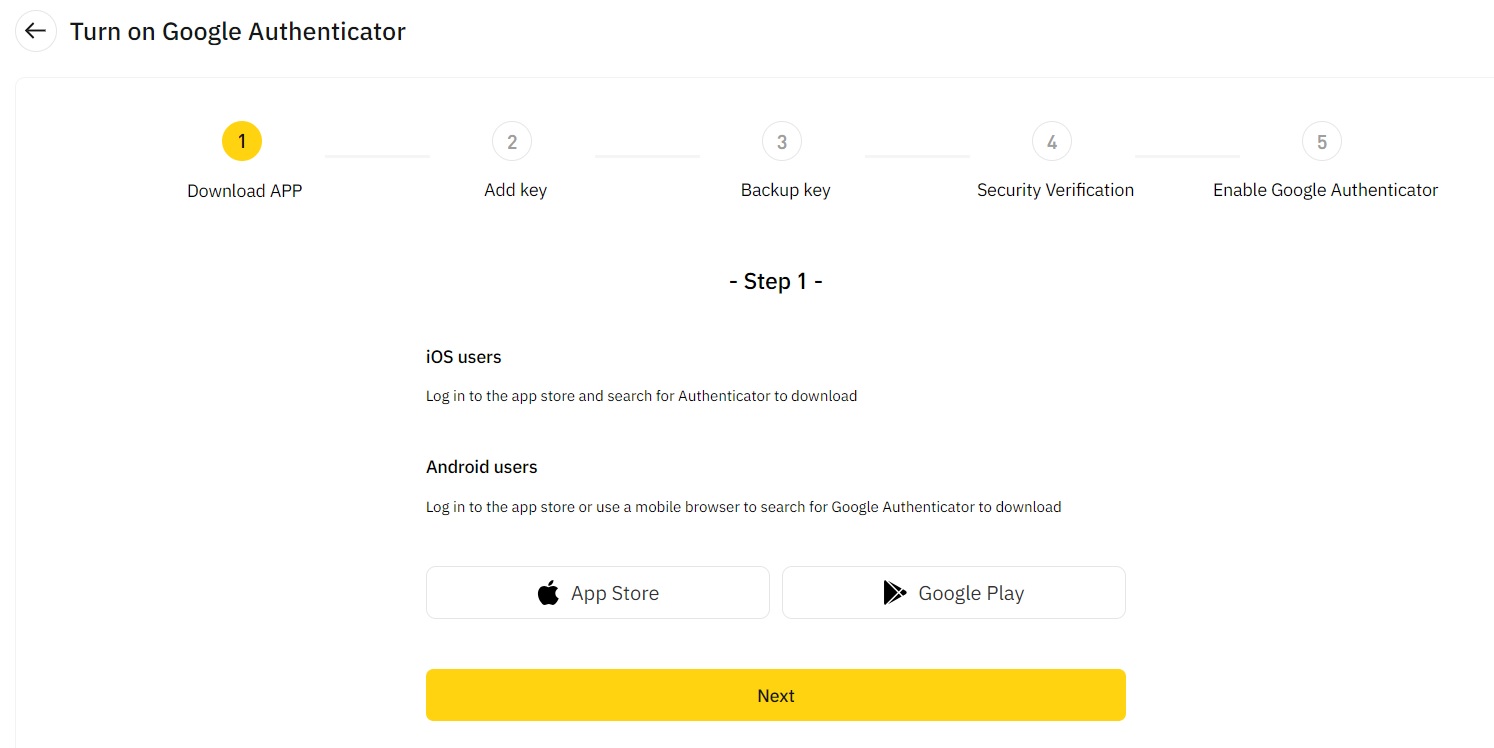
2. Baya [Next] uye tevera mirayiridzo. Ndapota nyora pasi kiyi yekuchengetedza pabepa. Kana ukarasikirwa nefoni yako netsaona, kiyi yekuchengetedza inogona kukubatsira kumutsiridza Google Authenticator yako. Zvinowanzotora mazuva matatu ekushanda kuti utangezve Google Authenticator yako. 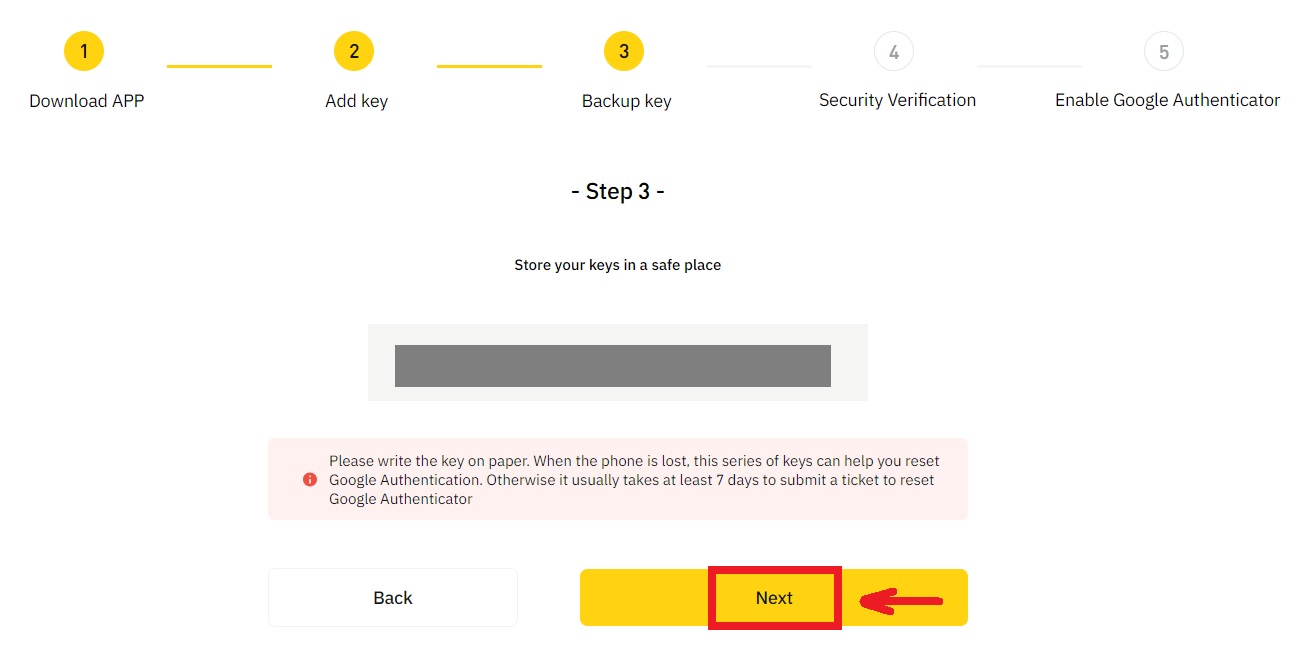
3. Isa kodhi yeSMS, email verification code, uye Google Authenticator code sezvakarayirwa. Dzvanya [Simbisa] kuti upedze kuseta Google Authenticator yako.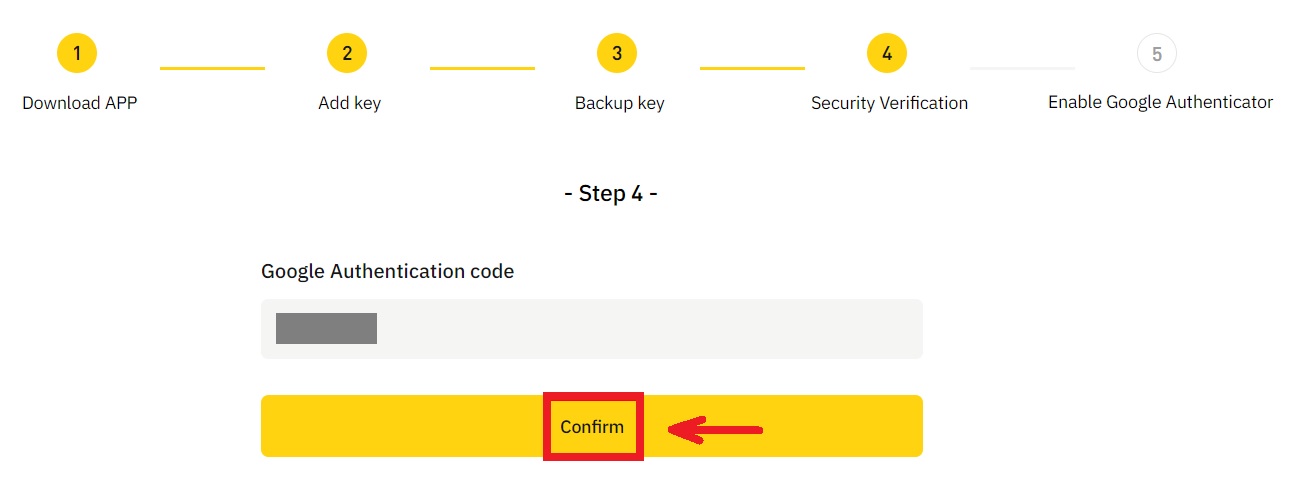
Chii chingaite kuti account ive nenjodzi inodzorwa nesystem?
Kuti uchengetedze mari yako, chengetedza account yako uye uchitevedzera mitemo yemuno, tichamisa account yako kana chimwe chezvinotevera zvikaitika.
- IP inobva kunyika isina kutsigirwa kana dunhu;
- Iwe wagara uchingopinda mumaakaundi akawanda pane imwechete kifaa;
- Nyika yako/dunhu rekuzivikanwa harienderane nezvaunoita zuva nezuva;
- Iwe unonyoresa maakaundi muhuwandu kuti utore chikamu muzviitiko;
- Iyo account inofungidzirwa kuti yakatyora mutemo uye yakamiswa nekuda kwechikumbiro kubva kune vekutonga kuti vaferefete;
- Kakawanda kubviswa kukuru kubva kuaccount mukati menguva pfupi;
- Iyo account inoshandiswa neinofungidzira mudziyo kana IP, uye kune njodzi yekushandisa isina mvumo;
- Zvimwe zvikonzero zvekudzora njodzi.
Nzira yekusunungura iyo system risk control?
Bata timu yedu yebasa revatengi uye uteedzere maitiro akatsanangurwa ekuvhura account yako. Ipuratifomu inoongorora account yako mukati memazuva matatu kusvika manomwe ekushanda, saka ndokumbirawo uve nemoyo murefu.
Pamusoro pezvo, ndapota shandura password yako nenguva uye ita shuwa kuti bhokisi rako retsamba, nharembozha kana Google Authenticator nedzimwe nzira dzakachengeteka dzekusimbisa dzinogona kuwanikwa wega.
Ndokumbira utarise kuti kuvhura kwekudzivirira njodzi kunoda magwaro akakwana anotsigira kuti uve nechokwadi chekuti account yako ndeyako. Kana iwe usingakwanise kupa magwaro, tumira zvinyorwa zvisingaenderane, kana kusasangana nechikonzero chekuita, haugamuchire rutsigiro nekukurumidza.